APOSTILA DE INTRODUÇÃO AO HTML
|
|
|
- Marco Peixoto Corte-Real
- 8 Há anos
- Visualizações:
Transcrição
1 1
2 2
3 Apostila de Introdução ao HTML 3
4 ESTA OBRA PODE SER REPRODUZIDA E DISTRIBUÍDA PARCIAL OU INTEGRALMENTE DESDE QUE CITADA A FONTE. MATERIAL COPYLEFT - VENDA PROIBIDA Todo material desenvolvido pela Coordenadoria do Governo Eletrônico é resultado de um processo coletivo de produção, que se iniciou em 2001 e que é permanente. Agradecemos a todos que colaboraram e que queiram contribuir. CGE COORDENADORIA DO GOVERNO ELETRÔNICO Equipe de Treinamento Técnico Aparecido Quesada Adriana Tosta Eder Moura Dourado Simone Leal dos Santos Thyago Akira de Morais Ribeiro Yuri Robinson de Souza Contato treinamento_cge@prefeitura.sp.gov.br telecentros@prefeitura.sp.gov.br PALÁCIO DO ANHANGABAÚ VIADUTO DO CHÁ Nº 15 CEP SÃO PAULO TEL: FAX
5 Índice Introdução... pg. 09 Redes... pg. 09 Provedores de Acesso... pg. 09 Internet... pg. 10 Como surgiu a Internet... pg. 10 Endereço IP... pg. 10 Domínio... pg pg. 11 O que são Browsers?... pg. 12 Protocolo HTTP... pg. 12 URL... pg. 13 Páginas Web... pg. 13 Home Page... pg. 13 Como Planejar seu site... pg. 14 Determinando a Finalidade de um Site... pg. 14 Criando o tipo certo de site... pg. 15 O que é HTML?... pg. 15 O que você pode fazer com o HTML?... pg. 16 O que é necessário para trabalhar com HTML?... pg. 16 Sintaxe dos comandos HTML... pg. 16 Como Exibir o Código HTML de uma Página da Internet... pg. 17 Estrutura Básica do HTML... pg. 17 Elementos Básicos do HTML... pg. 18 Atributo BACKGROUND... pg. 18 Atributo BGCOLOR... pg. 18 Atributo TEXT... pg. 18 Atributos LINK, ALINK, VLINK... pg. 18 Títulos e Subtítulos... pg. 19 Exercício pg. 19 Acentuação... pg. 20 Formatação de Textos... pg. 21 Comando <FONT>... pg. 21 Tabela de Cores... pg. 21 Comando <MARQUEE>... pg. 22 Exercício pg. 23 Formatação de Parágrafos... pg. 24 Comando <P>... pg. 24 5
6 Comando <CENTER>... pg. 24 Comando <BLOCKQUOTE>... pg. 24 Linhas Horizontais... pg. 24 Hyperlinks... pg. 24 Definir um Link Dentro de uma Página... pg. 25 Definir um Link para uma Página Interna... pg. 26 Definir um Link Mailto... pg. 26 Definir um Link para Outro Site... pg. 27 Definir um Link em uma Imagem... pg. 27 Imagens... pg. 27 Principais Diferenças entre as Imagens GIF e JPEG... pg. 28 Qual Formato Escolher?... pg. 28 GIFs Animados... pg. 29 Definir uma Imagem no Segundo Plano... pg. 29 O comando <!... >... pg. 29 Exercício pg. 30 Listas... pg. 31 Listas Ordenadas... pg. 31 Exercício pg. 32 Listas não ordenadas... pg. 33 Exercício pg. 33 Lista de Definição... pg. 34 Exercício pg. 35 Tabelas... pg. 36 Elementos de uma Tabela... pg. 36 Comando <CAPTION>... pg. 36 Comando <TR>... pg. 36 Comando <TD>... pg. 36 Comando <TH>... pg. 37 Exercício pg. 37 Parâmetros... pg. 38 Parâmetros do Elemento <TABLE>... pg. 38 BORDER... pg. 38 WIDTH... pg. 39 CELLSPACING... pg. 39 CELLPADDING... pg. 39 ALIGN... pg. 39 BGCOLOR... pg. 39 Exercício pg. 39 6
7 Parâmetros do Elemento <TR>... pg. 40 ALIGN... pg. 40 VALIGN... pg. 40 BGCOLOR... pg. 40 Parâmetros dos Elementos <TD> e <TH>... pg. 41 ALIGN... pg. 41 VALIGN... pg. 41 BGCOLOR... pg. 41 COLSPAN... pg. 41 ROWSPAN... pg. 41 Exercício pg. 42 Formulários... pg. 43 Elementos HTML para Formulários... pg. 43 <FORM>... pg. 43 <INPUT>... pg. 44 Tipos do Elemento INPUT... pg. 44 <SELECT>... pg. 47 <TEXTAREA>... pg. 47 Exercício pg. 48 Folhas de Estilo... pg. 50 O que você pode fazer com CSS?... pg. 50 Usando Folhas de Estilo... pg. 50 Exercício pg. 50 Exercício pg. 52 Exercício pg. 53 Exercício pg. 54 Hospedando seu Site... pg. 54 Site de Hospedagem Grátis... pg. 54 Site de Hospedagem Paga... pg. 55 Hospedando seu Site no Geocities... pg. 55 Outros Sites com Hospedagem Gratuita... pg. 58 TerràVista... pg. 58 Starmedia Órbita... pg. 58 Como Registrar seu Domínio... pg. 59 Custo do Registro... pg. 61 Sites que Fazem Registros de Domínios... pg. 61 FAPESP... pg. 61 InterNIC... pg. 62 7
8 8
9 Introdução Neste manual estaremos apresentando, o sistema mais usado na programação de homepages na Internet. Com o HTML (Hyper Text Markup Language) é possível criar páginas incríveis, conforme a criatividade de cada um. Além disso, você aprenderá tudo a respeito da World Wide Web, dos browsers e das homespages. Redes Rede é a conexão entre dois ou mais computadores. É possível criar uma rede interligando dois computadores através de um único cabo serial e através dela, os computadores podem compartilhar periféricos, informações e programas. Uma impressora, por exemplo, pode ser utilizada por vários equipamentos ao mesmo tempo, reduzindo assim os custos. Os provedores da Internet são um exemplo de rede, constituída pela interligação entre computadores e um servidor central, através de uma linha telefônica. Provedores de Acesso Os Provedores de Acesso são empresas comerciais que mantêm computadores conectados de forma permanente à Internet. Esses computadores são conhecidos como hosts. O provedor faz um investimento em linhas telefônicas, computadores, software e na própria conexão permanente com a Internet. Para recuperar esse investimento e obter lucro, o provedor vende acesso à Internet através de seu host. O usuário interessado paga uma taxa mensal ao provedor, que em troca, lhe permite o acesso a seu host, ou o computador conectado à Internet. Assim, por meio do host, o usuário passa também a ter acesso à Internet. Os preços dessa operação, assim como a qualidade do serviço, variam de provedor para provedor. Geralmente, o usuário paga uma taxa mínima, que lhe dá direito a acessar a Internet durante um determinado número de horas por mês. As horas extras serão cobradas adicionalmente. 9
10 Internet A Internet é uma rede composta por milhões de redes interconectadas mundialmente, compreendendo redes comerciais, acadêmicas, governamentais e militares. Cada rede individual conectada à Internet pode ser administrada por uma entidade governamental, uma empresa ou uma instituição educacional. Mas a Internet, como um todo, não tem um poder centralizado. Como surgiu a Internet A Internet surgiu em Vivia-se o auge da guerra fria e os laboratórios militares americanos sentiam a necessidade de compartilhar de forma segura informações sigilosas, armazenadas em computadores espalhados pelo país. Foi criada então uma rede de comunicação interligando esses computadores. Para evitar que um ataque nuclear soviético interrompesse essa comunicação, desenvolveram um esquema para a transmissão em que as informações seriam divididas em pacotes que conteriam partes dos dados, o endereço do destinatário e informações que permitissem a remontagem dos dados quando os pacotes chegassem ao destino. Esses pacotes tomariam rotas diferentes para chegar ao mesmo local. Caso um trecho de comunicação fosse destruído, os pacotes pegariam outra rota. Endereço IP Nesse momento, você deve estar se perguntando como tantos computadores conseguem se comunicar uns com os outros. Cada um consegue ser exclusivo porque todos têm seu próprio endereço. Os endereços IP são formados por números de 4 bytes. São valores únicos e cada um indica um computador na Internet. Veja abaixo, alguns sites conhecidos e seus respectivos endereços IPs: Ibm.com yale.edu
11 Domínio Sabe-se que o cérebro humano tem capacidade para guardar bem na memória 7 algarismos. Se o número for muito extenso, teremos dificuldade em memorizá-lo. A partir dessa dificuldade, os idealizadores da Internet criaram o conceito de Domínio. Domínio é uma tabela na qual cada endereço IP é associado a um nome. Dessa forma, o internauta não precisa ficar preocupado se não lembrar do endereço de um determinado site, basta mandar o navegador ou browser procurar pelo domínio. Existem algumas regras para a atribuição de domínios, como o uso de letras minúsculas, a proibição de sinais gráficos como +, - ou * e a extensão final, que deve refletir o caráter da instituição. TEMOS AS SEGUINTES EXTENSÕES:.mil.gov.com.edu.net.org Organizações Militares Organizações Governamentais Empreendimentos Comerciais ou Pessoais Instituições de Ensino Redes Mundiais ONGs e semelhantes Os nomes de domínios são solicitados através de uma organização chamada INTERNIC, que coordena todos os pedidos, verificando se já não há registro desse domínio. Em todos os países, com exceção dos EUA, ficou definido que os domínios da Internet terminam com a sigla do país em que está localizado. Assim, google.com.br é diferente de google.com. WWW A World Wide Web (WWW) é a parte mais popular da Internet. Ela surgiu como um meio de compartilhar informações científicas no CERN (Centro Europeu de Pesquisas Nucleares). Mas por sua facilidade de uso, logo se espalhou. A Grande Teia Mundial (World Wide Web) é formada por um conjunto sempre crescente de computadores. O que diferencia de uma rede 11
12 convencional é o fato das informações estarem conectadas umas às outras, formando o conceito de hipertexto. O que são Browsers? A ferramenta básica para a localização de documentos na WWW são os browsers, ou como também são conhecidos, os navegadores. Com o passar do tempo os browsers foram ficando cada vez mais sofisticados, com inclusão de imagens, novos métodos de formatação de texto, reconhecimento de novos formatos de dados, capacidade de comunicação por voz via Internet, e recepção de vídeo e áudio. Há dezenas de browsers diferentes. Os mais usados no Linux são o Mozilla e o Galeon. Protocolo HTTP Os protocolos são línguas usadas entre o computador que acessa a informação e o que a transmite. É uma forma de padronizar os processos; assim evita-se que cada programa use uma linguagem diferente. O HTTP, isto é, o Hiper Text Transfer Protocol, Protocolo de Transferência de Hipertexto, é a linguagem usada na WWW. Através dele qualquer browser pode se comunicar com qualquer servidor, independente dos fabricantes dos softwares envolvidos. Os browsers mais modernos são compatíveis com vários tipos de protocolo, além do HTTP. O mais conhecido é o FTP, de File Transfer Protocol. É um método prático de ter acesso a arquivos de servidores de todo o mundo. Para acessar um servidor de FTP via Mozilla, basta digitar, no campo de URL, o endereço na forma: FTP://<nome do servidor de ftp>. 12
13 URL URL significa Universal Resource Locator ou Localizador Universal de Recursos. A URL é um conjunto de informações que descreve um recurso qualquer na Internet, seja , FTP, telnet ou WWW. Assim, os programas sabem que protocolos devem utilizar e podem também orientar o usuário, quando o recurso solicitado estiver além das possibilidades do programa. Veja abaixo, exemplos de algumas URLs válidas: ftp://ftp.unikey.com.br telnet:bbs.unikey.com.br mailto:cardoso@pobox.com Páginas Web Páginas Web ou documentos HTML ou mesmo páginas na Internet são documentos localizados em um servidor específico, mas acessíveis mundialmente, através da Internet. As páginas podem ser simples, com algumas linhas de texto, ou ter milhares de páginas num único site. A publicação de uma página, ao contrário do que se pensa, não é complicada, tampouco dispendiosa. Grande parte dos provedores de acesso fornece espaço em seu servidor para os assinantes do sistema e, mesmo quando é pago, não é tão caro. Em uma página pessoal, você pode disponibilizar o que quiser: seus poemas, fotos do seu gato de estimação, desenhos dos filhos, comentários sobre o seu trabalho, etc.. O limite é sua imaginação e o espaço em disco. Home Page Home Page é a página inicial ou a página de entrada de um site. Uma apresentação da Web é um conjunto de páginas Web estruturadas sobre um determinado conteúdo. O conteúdo pode ser composto por informações, textos, imagens, diagramas, etc. Esta apresentação fica armazenada em um local chamado Site. 13
14 Como Planejar seu Site Projetar um site demanda um considerável planejamento prévio. Você não somente tem de decidir qual será seu público e o que incluir no site, mas terá de planejar como apresentar essa informação no site. Planejar seu site é o passo mais importante. Sem um bom plano, seu site poderá não ser bemsucedido, o que significa no pior dos casos, que ninguém desejará visitá-lo. Fazer a si mesmo algumas perguntas importantes e desenvolver um plano baseado em suas respostas irá ajudá-lo a criar um site bem-sucedido. Determinando a Finalidade de um Site Primeiro, você deve determinar a finalidade de seu site. Antes de começar a criar seu site, você deve fazer as seguintes perguntas: 1. Por que estou criando esse site? O que eu quero que as pessoas façam ou saibam após visitarem meu site? É fundamental identificar o principal objetivo do site e depois manter essa meta em mente enquanto o projeta. Se estiver criando um site para negócios, certifique-se de obter a opinião de todos os envolvidos no projeto e nas decisões sobre o conteúdo. 2. Qual é o público que quero atingir? Você deve decidir quem irá visitar seu site e depois planejar um site que atraia essas pessoas. Para focalizar seu público, faça a si mesmo algumas perguntas mais específicas. Qual é a formação de seus amigos, de sua família ou de seus clientes? Quais grupos etários estão representados? Quais são seus interesses? O que eles fazem? 3. Quais informações quero compartilhar com os visitantes de meu site? Muitas informações estão disponíveis sobre você como pessoa, sua empresa ou organização, ou sobre seu tópico. Determine quais informações você quer tornar disponíveis aos seus visitantes. Seja muito cuidadoso ao determinar qual informação você não deseja compartilhar. A melhor maneira de decidir o que você quer no seu site é observar outros sites na Internet. 14
15 4. Que tipo de informação você quer obter dos visitantes? A Internet é uma grande fonte, tanto para dar como para receber informações. Você precisa decidir se apenas quer compartilhar informações com aqueles que vêm seu site ou se também quer obter informações deles, como por exemplo, opiniões sobre seu site ou informações dos clientes. 5. Quanto tempo e dinheiro você pode gastar mantendo seu site? Quanto mais complexo é o site, mais tempo e dinheiro ele consome em sua manutenção. Criando o Tipo Certo de Site Existem dois tipos principais de sites: os sites pessoais e os sites profissionais. Cada tipo tem uma finalidade diferente. Os sites pessoais normalmente contêm informações sobre a pessoa que criou o site e informações sobre hobbies, interesses e amigos ou família. Os sites profissionais anunciam aquilo que uma empresa ou organização faz, produz, ou vende. Os sites profissionais são maiores do que os sites pessoais. Um site profissional pode ser usado tanto para fazer publicidade de uma empresa na Web quanto para agir como outro ponto de vendas, permitindo que os usuários comprem produtos via Internet. O que é HTML? HTML é a abreviação das palavras: HyperText Markup Language, que pode ser traduzido como Linguagem de Marcação de Hipertexto. Não é uma linguagem de programação. É uma linguagem de descrição de página. Hipertexto é um método de organização que permite que textos, imagens, sons e ações fiquem interligados. 15
16 O que você pode fazer com o HTML? A função do HTML é criar páginas na Internet. Você pode criar textos nas páginas, fazer formatação, criar listas, criar tabelas, criar formulários, trabalhar com imagens, etc. O HTML cria páginas estáticas, sem animação. O que é necessário para trabalhar com HTML? Você irá precisar de: 1. Um editor de textos qualquer, ou você poderá usar o Composer do Mozilla. 2. E o browser (navegador) Mozilla. Os arquivos devem ser salvos no formato texto (.txt) e com extensão.htm ou.html. Todos os arquivos de um projeto devem ser colocados dentro de uma mesma pasta (diretório). Sintaxe dos comandos HTML Nos comandos são utilizadas duas marcas ou tags que são: < > - Marca de abertura </> - Marca de fechamento <comando atributo= valor atributo= valor > Os atributos somente devem ser digitados na marca de abertura. As marcas de fechamento não aceitam atributos. Exemplos de marcas: <b>... </b> - Coloca negrito no texto. <center>... </center> - Centraliza o texto na página. <font>... </font> - Permite definir o tipo, tamanho, cor, estilo da fonte. 16
17 Como Exibir o Código HTML de uma Página da Internet Roteiro: 1. Dar um duplo clique no ícone do Mozilla. 2. Acessar uma página qualquer. 3. Clicar no menu View e Page Source. Veja a figura abaixo. Estrutura Básica do HTML A estrutura básica de um documento HTML é a seguinte: <html> <head> <title> Título da Página </title> </head> <body> </body> </html> 17
18 Elementos Básicos do HTML <HTML>... </HTML> - Indicam respectivamente o início e o fim de um documento HTML. Todos os outros elementos devem estar entre estas marcas. <HEAD>... </HEAD> - Delimitam a seção de cabeçalho do documento. Trata-se da primeira seção do documento. <TITLE>... </TITLE> - Indicam o título do documento, que será exibido na barra de título do navegador. Estas marcas devem constar da seção de cabeçalho. <BODY>... </BODY> - Representam o corpo do documento. Entre estas marcas estará contida a maior parte do conteúdo a ser exibido com textos e imagens. Este elemento pode conter cinco atributos opcionais, que são: Atributo BACKGROUND: Especifica uma imagem como fundo da página. Exemplo: <body background= fundo.gif >. Atributo BGCOLOR: Configura a cor de fundo da página. Exemplo: <body bgcolor= white > Atributo TEXT: Configura a cor do texto da página. Exemplo: <body text= black > Atributos LINK, ALINK, VLINK: Configuram as cores dos links da página. alink configura a cor do link ativo, isto é, quando é clicado. VLINK configura a cor do link já visitado. Exemplo: <body link= blue vlink= purple alink= red > Este exemplo configura uma página com links azuis, links ativos em vermelho e links visitados em roxo. 18
19 Como o HTML não é uma linguagem de programação, você nunca será avisado de erros que tenha cometido na digitação ou na edição do seu documento. O simples esquecimento de uma barra pode gerar efeitos colaterais inesperados na visualização de uma página, e estes efeitos serão o único sinal de que algo está errado. Títulos e Subtítulos O destaque para títulos e subtítulos é importante, porque mostra ao leitor uma visão geral sobre o que trata o texto em questão. Você pode utilizar até seis níveis de títulos, que são numerados de 1 (o maior) a 6 (o menor). São tags do tipo início-fim. Exemplos: <h1> </h1> <h2> </h2> <h3> </h3> EXERCÍCIO 01 Abrir o Composer do Mozilla. Roteiro: 1. Abrir o Mozilla 2. Clicar no botão Composer, que fica localizado no canto inferior esquerdo da tela. É o terceiro botão da esquerda para direita. 3. Clicar na guia <HTML> Source. Veja a figura abaixo: 19
20 4. Digitar os comandos abaixo. <html> <head> <title> Exercício 01</title> </head> <body bgcolor= white > <h1> Primeira Página </h1> </body> </html> Agora, vamos salvar no formato texto, com o nome exercicio01.htm e executar o programa. Veja na figura abaixo como deverá ficar a sua tela. Acentuação Você não deve acentuar diretamente os documentos HTML, porque não é possível saber que tabela de caracteres o usuário dispõe, e nem saber a partir de qual equipamento a página será acessada. Como cada computador lida com os caracteres de uma forma diferente, os textos não devem ser acentuados. O mecanismo para se solucionar esse impasse é a tabela de caracteres padrão desenvolvida pela ISO (International Standards Organization). É uma organização que desenvolve e administra padrões. Veja os exemplos a seguir: 20
21 PARA CONSEGUIR Á À Ã Â Ç VOCÊ DEVE DIGITAR Á À Ã Â Ç Formatação de Textos Todos os comandos que alteram o estilo do texto são do tipo liga-desliga, ou seja, precisam ser especificados em pares, marcando o início e o fim do trecho que sofrerá a formatação. Comando <font face=... size=... color=...>... </font> - Define o tipo, o tamanho e a cor da fonte. Não é necessário usar todos os atributos juntos. O atributo FACE define o tipo de letra (fonte). O atributo SIZE define o tamanho da fonte. A relação dos tamanhos válidos são: SIZE 1 8 pt 2 10 pt 3 12 pt 4 14 pt 5 24 pt 6 36 pt 7 72 pt O atributo COLOR especifica a cor do texto. Seu valor é especificado através de um nome predefinido de cores ou no formato hexadecimal. Veja abaixo, a tabela das principais cores: NOME DA COR (INGLÊS) NOME DA COR (PORTUGUÊS) HEXADECIMAL Beige Bege #F5F5D Black Preta # Blue Azul #0000FF Cyan Ciano #00FFFF Gold Ouro #FFD700 21
22 Green Verde # Gray Cinza # Yellow Amarela #FFFF00 Magenta Magenta #FF00FF Maroon Marrom # Olive Verde oliva # Orange Laranja #FFA500 Red Vermelha #FF0000 Pink Rosa #FFC0CB Purple Púrpura # White Branca #FFFFFF Os principais Comandos de Estilo de Texto são: COMANDO SINTAXE FUNÇÃO Negrito <b> texto </b> Aplica negrito. Itálico <i> texto </i> Aplica itálico. Sublinhado <u> texto </u> Aplica sublinhado. Big <big> texto </big> Aumenta o tamanho da fonte e aplica negrito. Tachado <s> texto </s> Aplica tachado. Small <small> texto </small> Reduz e altera a fonte. Sobrescrito <sup> texto </sup> Aplica sobrescrito. Subscrito <sub> texto </sub> Aplica subscrito. Pisca-pisca <blink> texto </blink> Faz o texto piscar. Alguns navegadores não aceitam este comando. Comando <marquee width=... scroll=... direction=... scrollamount=...>... </marquee> - Faz o texto rolar horizontalmente pela tela. O atributo WIDTH define a largura de rolagem do texto. O atributo SCROLL define o tempo de rolagem. O atributo DIRECTION define a direção de rolagem. Pode ser left ou right. O atributo SCROLLAMOUNT define a velocidade de rolagem do texto. Exemplo: <marquee width= 50% scroll= infinite direction= left scrollamount= 10' > texto </marquee> 22
23 EXERCÍCIO 02 Abrir um arquivo novo no Composer e digitar os comandos abaixo. <html> <head> <title> Formatação de Textos </title> </head> <body> <h1> Formatação de Textos </h1> <b> Negrito </b><br> <i> Itálico </i><br> <u> Sublinhado </u><br> <big> Aumenta a fonte e aplica negrito </big><br> <small> Reduz e altera a fonte </small><br> <s> Texto tachado </s> <br> H <sub> 2 </sub> O <br> X<sup> 2 </sup> <br> <font face= Arial size= 6" color= red > Texto em Arial, tamanho = 6 e na cor vermelha </font> </body> </html> Observação: O comando <br> força uma quebra de linha, sem deixar uma linha em branco. Salvar no formato texto, com o nome exercicio02.htm e executar o programa. Veja na figura abaixo como deverá ficar a sua tela. 23
24 Formatação de Parágrafos Comando <P ALIGN=...>... </P> - Delimita um parágrafo. É possível omitir o elemento de fim </p> sem danos ao resultado final. O efeito visual é uma linha em branco antes do início do próximo parágrafo. O atributo opcional ALING configura o alinhamento do parágrafo e pode conter os valores left (esquerda), center (centro) ou right (direita). Comando <CENTER>... </CENTER> - Centraliza texto e parágrafos. Comando <BLOCKQUOTE>... </BLOCKQUOTE> - Este comando destaca um bloco de texto citado de outra fonte através de uma endentação à direita. É utilizado na criação de citações longas que não devem ser aninhadas em parágrafos. Linhas Horizontais As Linhas Horizontais são utilizadas para dar destaque a títulos ou para gerar a sensação de quebra entre um e outro item de informação. Tratase de uma marca solitária, que pode ser utilizada com alguns atributos opcionais <HR SIZE=... WIDTH=... ALIGN=...> ou sem nenhum atributo <HR>. O atributo SIZE configura a espessura da linha. O atributo WIDTH configura a largura da linha, e pode ser especificado em pixels ou percentual. O atributo ALIGN configura o alinhamento da linha. Pode ser: left, center e right. Hyperlinks Os Hyperlinks são construções HTML que permitem o acesso a recursos na Internet com um simples clique. É possível programar um hyperlink para levar um usuário para o topo da página atual ou para um servidor em outro país. 24
25 Os hyperlinks podem ter a forma de hipertexto ou hipermídia. Na maioria dos navegadores, o hipertexto é exibido como um texto azul e sublinhado. A categoria hipermídia inclui hiperimagens. Estas são simples imagens gráficas incorporadas, tais como fotografias ou ícones, que aceitam vínculos. Os destinos de um hyperlink são: a) Um indicador (um local na mesma página); b) Uma página interna; c) Um ; d) Um site externo; Definir um Link Dentro de uma Página Um link dentro de uma página é um hyperlink que aponta para um outro local dentro da mesma página. Um link dentro de um página tem duas partes: o link onde o usuário deve clicar e o ponto na página para o qual o cursor deve saltar. A marca Âncora <A> permite links para outros páginas ou para outro local na mesma página. No caso deste tipo de vínculo, é preciso definir uma âncora com o nome do local de destino. O formato é o seguinte: <A NAME= topo >, onde topo é o nome atribuído ao local de destino. O nome do local de destino deve iniciar com uma letra e não pode começar com número e nem com caractere especial. Exemplo: <a name= topo >... </a>... <a href= #topo > Voltar para o Início </a> Onde #topo é o indicador do local de destino. O símbolo cerquilha (#) instrui ao navegador a posição do indicador nomeado. Voltar para o Início é a frase que os navegadores exibem como hyperlink. 25
26 Definir um Link para uma Página Interna Um Web site consiste de pelo menos algumas páginas separadas. Para tornar estas páginas acessíveis e convenientes para os visitantes, é preciso definir os links entre as páginas. Costuma-se colocar estes links no início ou no final de cada página. Exemplo: <a href= página2.html > Link para a Página 2 </a> Neste exemplo é criado um link para a página de nome página2.html. Definir um Link Mailto Um link Mailto permite que os visitantes enviem mensagens para o endereço de definido, simplesmente clicando no hyperlink. Quando o usuário clica no link mailto, o aplicativo de correio eletrônico padrão abre uma janela de mensagem endereçada para o mailto de destino. Veja a figura abaixo. A seção de rodapé é um bom local para se colocar um link mailto. Observação: Para este link funcionar corretamente, é necessário que 26
27 os programas de correio estejam configurados. Exemplo: <a href= > Telecentros </a> Definir um Link para Outro Site Os hyperlinks externos fazem vínculos com outros sites na Internet. São eles que tornam a Internet possível. Deve-se incluir uma URL completa quando você definir um hyperlink externo. Exemplo: <a href= > Telecentros </a> Definir um Link em uma Imagem Um link em uma imagem é também chamado de vínculo de hipermídia, que é um gráfico que funciona com um hyperlink. Um uso para vínculos em imagens é criar botões e adicioná-los à barra de navegação. Exemplo: <a href= página2.html > <img src= prefeitura.jpg > </a> Imagens Além de texto, é possível colocar imagens em páginas Web. Os formatos gráficos padrões da Internet são: JPEG e GIF. Cada um deles tem vantagens e desvantagens. A escolha entre qual deles você usará vai depender da imagem desejada. a) GIF - Graphics Interchange Format O formato GIF usa uma técnica de compressão no mesmo estilo de programas como o Winzip. Os arquivos GIF podem ter um máximo de
28 cores, e para a grande maioria dos usuários é mais do que suficiente, já que a grande maioria das pessoas tem suas placas de vídeo configuradas com este número de cores. b) JPEG - Joint Photografic Experts Group O formato JPEG foi criado para que imagens true-color (com 16 milhões de cores) pudessem ser armazenadas em arquivos pequenos. O formato JPEG consegue isso usando um sistema onde a qualidade da imagem é reduzida de forma que o arquivo fique menor. Só que, na maioria das vezes, a perda de qualidade, não é notada na tela de um monitor, daí o seu grande sucesso. Ao contrário do GIF, que tem uma compressão padrão (que não pode ser alterada), o JPEG tem uma compressão variável. Porém, quanto mais você comprime, maior será a perda de qualidade. Principais Diferenças entre as Imagens GIF e JPEG CARACTERÍSTICA GIF JPEG Animação Sim Não Tamanho do arquivo Maior Menor Resolução Menos cores (256) Mais cores(16 milhões) Transparência Sim Não Velocidade de download Mais rápido Mais lento Exibição Monta distorcida Monta por faixas Qual Formato Escolher? O que vai determinar o formato a ser escolhido é o número de cores de sua imagem. Normalmente, você deve usar o GIF para desenhos ou logotipos, e usar JPEG para fotos ou imagens com muita variação de cores. Para que uma imagem seja apresentada em um documento HTML, é necessário fazer uma referência ao nome do arquivo da imagem, através da marca: <IMG SRC= figura.gif >. 28
29 Caso a imagem esteja em um diretório diferente do documento HTML, o nome do diretório deve ser incluído na referência. Lembre-se que você pode também usar uma imagem como link. Neste caso, combine os elementos de link e imagem. Exemplo: <a href= > <img src= imagem.gif border= 0' alt= telecentros > </a>. O atributo BORDER serve para definir uma borda para a imagem. O atributo ALT server para definir uma legenda para a imagem com no máximo 255 caracteres. GIFs Animados Um recurso muito bom e bastante utilizado para criar animações na sua página é utilizar as Gifs animadas. GIF é o formato de imagem mais utilizado na Internet. Esse padrão tem duas grandes vantagens: utilizar fundos transparentes e criar animações. Definir uma Imagem no Segundo Plano Se você quiser ir além de um segundo plano apenas colorido, o HTML lhe permite atribuir uma imagem, para ser exibida no segundo plano de sua página Web. Exemplo: <body background= figura.gif > O comando <!... > - Permite inserir comentários no seu programa. 29
30 EXERCÍCIO 03 Abrir um arquivo novo e digitar os comandos abaixo. <html> <head> <title>telecentros</title> </head> <body> <a name= topo > </a> <p align= center > <! Link para outro site, usando uma figura > <a href= > <img src= telecentro.gif border= 0" alt= Telecentros > </a> <br> <br> <font face= arial size= 4"> Você já conhece a página <! Link para uma página > <a href= exercicio02.html > Exercício02 </a> </p> <hr size= 2"> <p> O site dos Telecentros... </font> </p> <p> Não deixe de conhecer o <b> <font size= 4" color= red > Fórum, </font> </b> onde você poderá participar de diversos grupos de discussão. </font> </p> <hr size= 2"> <br> <br> <br> <br> <br> <br> <br> <! Link para dentro da mesma página > <a href= #topo > Voltar para o Início </a> <br> <br> <b> Enviar comentários para:</b> <! Link para correio eletrônico > <a href= mailto:vscamp@uol.com.br >vscamp@uol.com.br </a> </body> </html> 30
31 Salvar no formato texto, com o nome exercicio03.htm e executar o programa. Veja na figura abaixo como deverá ficar a sua tela. Listas Na linguagem HTML existem elementos específicos para a criação de listas, que podem ser listas ordenadas (OL), listas sem ordenação (UL), ou listas de definições (DL). Um detalhe interessante é que podem ser criadas listas aninhadas, ou seja, listas dentro de listas. A seguir, veremos as características de cada uma delas. Listas Ordenadas <OL TYPE=... START=... > </OL> - OL significa Ordered Lists. A estrutura das listas ordenadas é bastante simples. Entre os elementos de início e fim, os itens da lista são definidos pelos elementos <LI> </LI>. O atributo opcional TYPE define como será o tipo de numeração de cada linha. Os tipos disponíveis são: A (A, B,..., Z), a (a, b,..., z), I (i, ii,..., v), e 1 (1, 2,..., 5). Se omitido, é utilizado o tipo padrão (1, 2, 3, 4). O atributo opcional START define a partir de que elemento a numeração deve se iniciar. 31
32 EXERCÍCIO 04 Abrir um arquivo novo e digitar os comandos abaixo. <html> <head> <title> Listas Ordenadas </title> </head> <body> <h2> Lista ordenada por números </h2> <ol> <li> Elemento 1 </li> <li> Elemento 2 </li> <li> Elemento 3 </li> <li> Elemento 4 </li> </ol> <h2> Lista ordenada por letras, iniciando em D </h2> <ol type= a start=4> <li> Elemento 1 </li> <li> Elemento 2 </li> <li> Elemento 3 </li> <li> Elemento 4 </li> </ol> </body> </html> Salvar no formato texto, com o nome exercicio04.htm e executar o programa. Veja na figura abaixo como deverá ficar a sua tela. 32
33 Listas Não Ordenadas <UL TYPE=...>... </UL> - UL significa Unordered Lists. A estrutura das listas sem ordenação é a mesma das listas ordenadas, sendo que, na apresentação, os itens serão precedidos por um marcador (bullet). No caso de listas sem ordenação aninhadas (listas dentro de listas), o paginador utilizará uma marcador (bullet) diferente para os itens de cada lista. O atributo TYPE pode ser: square: É um quadrado preenchido. circle: É um círculo vazado. disk: É um círculo preenchido. EXERCÍCIO 05 Abrir um arquivo novo e digitar os comandos abaixo. <html> <head> <title> Listas Não-Ordenadas </title> </head> <body> <h2> Lista Não-Ordenada </h2> <ul> <li> Elemento 1 </li> <li> Elemento 2 </li> <li> Elemento 3 </li> <li> Elemento 4 </li> </ul> <h2> Duas listas Não-Ordenadas aninhadas </h2> <ul type=square> <li> Elemento 1 </li> <li> Elemento 2 <ul> <li> Elemento 2.1 </li> <li> Elemento 2.2 </li> <li> Elemento 2.3 </li> 33
34 </ul> </li> <li> Elemento 3 </li> <li> Elemento 4 </li> </ul> </body> </html> Salvar no formato texto, com o nome exercicio05.htm e executar o programa. Veja na figura abaixo como deverá ficar a sua tela. Como já foi visto acima, <LI>... </LI> é o elemento que define um item de uma lista ordenada ou sem ordenação. O seu conteúdo pode ser texto, outras listas, imagens, links, etc. Lista de Definição <DL>... </DL> - São marcas que englobam uma lista de definições, ideais para a criação de glossários e coisas do gênero. A estrutura desta lista é diferente das outras, pois existem dois elementos o termo a ser definido (DT), e a definição propriamente dita (DD). Na exibição cada termo aparece em uma linha, e a respectiva definição na linha seguinte, deslocada para a direita. 34
35 EXERCÍCIO 06 Abrir um arquivo novo e digitar os comandos abaixo. <html> <head> <title> Listas de Definição </title> </head> <body> <h2> Listas de Definição </h2> <dl> <dt> HTML </dt> <dd> HyperText Markup Language </dd> <dt> OL </dt> <dd> Listas Ordenadas </dd> <dt> UL </dt> <dd> Listas Sem Ordenação </dd> <dt> LI </dt> <dd> Elemento da Lista </dd> </dl> </body> </html> Salvar no formato texto, com o nome exercicio06.htm e executar o programa. Veja na figura abaixo como deverá ficar a sua tela. Ao fazer suas listas, lembre-se sempre que você pode combinar tipos diferentes para chegar ao resultado esperado. 35
36 Tabelas Assim como as listas, no HTML existem elementos específicos para a criação e formatação de tabelas. O recurso de tabelas é muito interessante e muito usado nas páginas Web. As tabelas são formadas por linhas e colunas, e na interseção delas estão as células. Na linguagem HTML, você pode inserir nas células tudo que normalmente faz parte do corpo de um documento, como textos, links, imagens, listas e até outras tabelas. Elementos de uma Tabela As marcas que englobam a definição de uma tabela são: <TABLE>... </ TABLE>. Todas as outras marcas referentes à tabelas - linhas e células - somente serão consideradas se incluídas entre estas marcas. Comando <CAPTION>... </CAPTION> - Trata-se de um elemento opcional que define o título da tabela, e deve constar entre as marcas que definem a tabela, mas separado das marcas que definem linhas e colunas. Sem parâmetros, o título é apresentado acima da tabela e centralizado. Comando <TR>... </TR> - É a abreviação das palavras Table Row ou Linha de Tabela. Este é o elemento utilizado na definição de linhas das tabelas. As tabelas são definidas em linhas, sendo as linhas compostas de células. O número de linhas de uma tabela corresponde ao número de <TR> </TR> existentes. Comando <TD>... </TD> - É a abreviação das palavras Table Data ou Dado de Tabela. Estas marcas delimitam as células que compõem as linhas, e assim sendo devem estar inseridas entre marcas de linhas. O alinhamento padrão de uma célula é à esquerda horizontalmente e centralizado verticalmente, e caso o número de células varie de uma linha para outra, as linhas com menos células são completadas à direita com células em branco. 36
37 Comando <TH>... </TH> - É a abreviação das palavras Table Header ou Cabeçalho de Tabela. É o elemento que define as células de cabeçalho. As células de cabeçalho têm as características idênticas às células de dados definidas por <TD>, a não ser pelo alinhamento padrão horizontal, que é centralizado, e pela utilização de fonte em negrito. EXERCÍCIO 07 Abrir um arquivo novo e criar a tabela da figura abaixo. <html> <head> <title> Tabela Simples </title> </head> <body> <br> <table> <caption> <b> Tabela Simples </b> </caption> <br> <tbody> <tr> <td> <br> </td> <th> Coluna 1 </th> <th> Coluna 2 </th> </tr> <tr> <th> Linha 1 </th> <td> Célula 1-1 </td> <td> Célula 1-2 </td> </tr> <tr> <th> Linha 2 </th> <td> Célula 2-1 </td> <td> Célula 2-2 </td> </tr> <tr> <th> Linha 3 </th> <td> Célula 3-1 </td> <td> Célula 3-2 </td> </tr> 37
38 </tbody> </table> <br> <br> <br> </body> </html> Salvar no formato texto, com o nome exercicio07.htm e executar o programa. Veja na figura abaixo como deverá ficar a sua tela. Parâmetros Estes elementos básicos possuem alguns parâmetros que permitem um maior controle sobre alguns detalhes da apresentação da tabela. Parâmetros do Elemento <TABLE> - BORDER A apresentação padrão de uma tabela é sem bordas. A presença do parâmetro BORDER indica justamente que deve ser desenhada uma borda em torno de cada célula da tabela. Pode ser usado para indicar a espessura da borda em pixels. Exemplo: <table border=2> 38
39 - WIDTH Especifica a largura da tabela, que pode ser definida em pixels ou em percentual referente à largura da janela. Caso não seja especificado, o próprio browser se encarrega de determinar a largura mais adequada, baseado nos textos inseridos nas células. Exemplo: <table width=75%> - CELLSPACING Define o espaço entre as células, ou seja, a largura das linhas de grade (as bordas que envolvem as células). É especificado em pixels. Exemplo: <table cellspacing=3> - CELLPADDING Determina em pixels, o espaço entre o conteúdo e as bordas da célula. Exemplo: <table cellpadding=6> - ALIGN Configura o alinhamento horizontal da tabela em relação aos outros elementos da página. Pode conter valores LEFT (esquerda), CENTER (centro) ou RIGHT (direita). Este parâmetro não funciona em alguns browsers. - BGCOLOR Define a cor de fundo da tabela. EXERCÍCIO 08 Acrescentar no Exercício 07 a linha abaixo: <body>... <table border= 1" width= 50% cellspadding= 4" bgcolor= yellow > 39
40 Salvar no formato texto, com o nome exercicio04.htm e executar o programa. Veja na figura abaixo como deverá ficar a sua tela. Parâmetros do Elemento <TR> - ALIGN Configura o alinhamento horizontal dos elementos contidos nas células de uma linha. Pode conter os valores LEFT (esquerda), CENTER (centro) ou RIGHT (direita). Se omitido, o alinhamento é à esquerda para as células de dados (<TD>), e centralizado para células de cabeçalho (<TH>). - VALIGN Define o alinhamento vertical dos elementos contidos nas células de uma linha. Pode conter os valores TOP (topo), MIDDLE (meio) ou BOTTOM (fundo). Se omitido, o alinhamento é ao meio. - BGCOLOR Define a cor da linha. 40
41 Parâmetros dos Elementos <TD> e <TH> - ALIGN Configura o alinhamento horizontal dos elementos contidos na célula. Pode conter os valores LEFT (esquerda), CENTER (centro) ou RIGHT (direita). Se omitido, o alinhamento é à esquerda para as células de dados (<TD>), e centralizado para células de cabeçalho (<TH>). - VALIGN Define o alinhamento vertical dos elementos contidos na célula. Pode conter os valores TOP (topo), MIDDLE (meio) ou BOTTOM (fundo). Se omitido, o alinhamento é ao meio. - BGCOLOR Define a cor da linha. - NOWRAP Quando este parâmetro encontra-se associado a uma célula, o browser entende que o texto dentro daquela célula não pode ser dividido em mais de uma linha. Este parâmetro deve ser utilizado com cuidado, para evitar colunas demasiadamente largas. - COLSPAN Especifica o número de colunas de uma tabela a ser ocupado por uma célula. Deve ser utilizado para expandir uma célula horizontalmente. Se atribuirmos COLSPAN=2 a uma célula, ela ocupará o seu espaço e o espaço de mais de uma célula para a direita. - ROWSPAN Define o número de linhas a ser ocupado por uma célula. Deve ser utilizado para expandir uma célula verticalmente (para baixo). Ao atribuir rowspan=2 para uma célula, diminua em 1 o número de células da linha de baixo. 41
42 EXERCÍCIO 09 Abrir um arquivo novo e digitar os comandos abaixo, para criar uma tabela complexa. <html> <head> <title> Tabela Complexa </title> </head> <body> <table width=50% cellspacing=0 cellpadding=4 bgcolor=yellow> <tr bgcolor=black align=center> <td colspan=3> <font size=3 color=yellow> <i> <b> Tabela Complexa </b> </i> </font> </td> </tr> <tr> <td colspan=3> </td> </tr> <tr bgcolor=black> <td> </td> <th> <font color=yellow> Coluna 1<font face=yellow> </th> <th> <font color=yellow> Coluna 2 <font face=yellow></th> </tr> <tr align=center> <th bgcolor=black> <font color=yellow> Linha 1 </font> </th> <td> Célula 1-1 </td> <td> Célula 1-2 </td> </tr> <tr align=center> <th bgcolor=black> <font color=yellow> Linha 2 </font> </th> <td> Célula 2-1 </td> <td> Célula 2-2 </td> </tr> <tr align=center> <th bgcolor=black> <font color=yellow> Linha 3 </font> </th> <td> Célula 3-1 </td> <td> Célula 3-2 </td> </tr> </table> </body> </html> 42
43 Salvar no formato texto, com o nome exercicio09.htm e executar o programa. Veja na figura abaixo como deverá ficar a sua tela. Formulários Com certeza você já deve ter preenchido algum formulário em suas viagens pela Internet. Seja para cadastros, pesquisas ou mesmo envio de comentários, os formulários aumentam o poder de interação da Web e são uma forma diferenciada de receber dados dos visitantes de sua página. Atualização ou consultas a base de dados, envio de dados por , ou simplesmente a construção de uma nova página (gerada a partir dos novos dados) são algumas das aplicações mais comuns. Elementos HTML para Formulários 1. <form action=... method=... target=... >... </form> Estes são os elementos que delimitam um formulário numa página. O parâmetro ACTION (ação) deve conter o endereço do programa que vai receber os dados no formulário. 43
44 O parâmetro METHOD (método) define como as informações coletadas no formulário serão enviadas para a URL indicada no atributo ACTION. Ele deve ter os valores GET ou POST. O valor mais comum é POST, que envia todas as informações separadamente. O GET envia todos os dados do formulário em uma sequência de caracteres concatenados. O parâmetro TARGET (alvo) é opcional e só é necessário quando você está usando frames, e deseja que a resposta ao formulário seja exibida em um frame diferente do que está o formulário. 2. <input type=... name=... value=... size=... maxlenght=... checked> INPUT significa entrada de dados, logo este é um dos elementos que determina como será a entrada de dados nos campos de um formulário. O INPUT é o elemento que define o formato da entrada dos dados no formulário. Use-o para montar caixas de texto, botões e até caixas de verificação de senhas. O parâmetro TYPE (tipo) é muito importante pois define o tipo do elemento: caixa de texto, botão de escolha, ou botão simples. Para ficar mais claro, mostraremos um de cada vez, explicando quais parâmetros devem ser usados. O parâmetro NAME deve conter o nome, ou identificador, do campo e o parâmetro VALUE pode conter um valor predefinido para o campo. Tipos do Elemento INPUT 2.1. <input type=text name=... value=... size=... maxlenght=...> O valor TEXT (texto) no parâmetro TYPE indica que o campo será de texto, ou seja, uma campo onde você digita os dados. O parâmetro VALUE (valor), neste caso, pode ser usado se você quiser definir uma valor prévio para o campo, de tal forma que, quando a página for carregada, este valor já venha preenchido. 44
45 O parâmetro SIZE(tamanho) configura o tamanho do campo e é baseado no número de caracteres. Se você quiser um campo com tamanho de 40 caracteres, deverá digitar SIZE=40. Note que este valor não limita o campo em 40 caracteres, ele somente define o tamanho com que será mostrado na página. O que define o número máximo de caracteres que podem ser digitados é o parâmetro MAXLENGHT (comprimento máximo), que é opcional <input type=password name=... value=... size=... maxlenght=...> Com o valor PASSWORD (senha) no parâmetro TYPE, tudo funciona da mesma forma que o valor TEXT, exceto que todas as letras digitadas aparecem como um asterisco (tal como quando você digita sua senha para se conectar à Internet) <input type=radio name=... value=... checked> O valor RADIO no parâmetro TYPE define botões de escolha. Eles são usados para questões onde somente uma opção pode ser selecionada. Em nosso exemplo, este tipo de elemento serve para construir as opções para a pergunta Você gostou da minha página?. O parâmetro NAME, neste caso, deve ser igual para todos os campos deste tipo, pois estará identificando a questão formulada. O parâmentro VALUE deve conter o valor do campo, que será passado ao programa interpretador do formulário. O parâmetro CHECKED deve ser usado quando você desejar que uma das opções esteja selecionada como padrão <input type=checkbox name=... value=... checked> O valor CHECKBOX no parâmetro TYPE define botões de verificação. A tradução do termo checkbox é meio difícil, mas, ao contrário dos botões de escolha (do tipo RADIO), ele deve ser usado quando uma ou mais opções são válidas. No nosso exemplo, usamos este tipo na pergunta Você gostaria que eu respondesse a este seu comentário?. 45
46 O parâmetro NAME, neste caso, deve ser diferente para cada campo. O parâmetro VALUE deve conter o valor do campo, que será passado ao programa interpretador do formulário. O parâmetro CHECKED pode ser usado se você desejar que a opção esteja selecionada como padrão <input type=reset value=...> O valor RESET no parâmetro TYPE define um botão que limpa todos os campos, colocando os mesmos valores de quando a página foi carregada. No parâmetro VALUE, pode-se definir o que estará escrito no botão. Caso nenhum valor seja definido, aparecerá escrito somente Reset. Em nosso exemplo usamos este elemento no botão Limpar todos os campos <input type=submit name=... value=...> O valor SUBMIT no parâmetro TYPE define um botão que aciona o envio das informações preenchidas no formulário ao programa interpretador (aquele definido no parâmetro ACTION do elemento FORM). O parâmetro VALUE define o que estará escrito no botão. Caso nenhum valor seja definido, aparecerá escrito Submit. Para definir o botão Enviar os comentários de nosso exemplo, usamos este tipo de elemento <input type=image name=... src=... alt=...> Alternativamente ao botão tipo SUBMIT, pode-se usar uma imagem. Para isso, existe o tipo IMAGE. Neste caso, passam a existir os parâmetros SRC e ALT normalmente usados no elemento que define uma imagem. O parâmetro SRC define o endereço ou nome do arquivo da imagem. O parâmetro ALT, opcional, define o texto que será mostrado, caso a imagem não seja carragada. 46
47 2.8. <input type=hidden name=... value=...> O valor HIDDEN (oculto) no parâmetro TYPE define dados que devem ser passados ao programa interpretador, mas que não devem aparecer para quem está vendo a sua página Neste caso, o parâmetro NAME identifica o dado e o parâmetro VALUE define o valor que deve ser passado. 3. <select name=... size=... > <option value=...> <option value=...>... </select> O elemento SELECT possibilita definir uma lista de opções para o visitante escolher. O parâmetro NAME define o nome desta lista, e SIZE define quantos elementos serão exibidos na tela simultaneamente. Se for omitido, somente uma opção aparece por vez. Cada opção da lista é definida através de um elemento OPTION e o parâmetro VALUE deste elemento é que determinará o valor de cada opção. Em nosso exemplo, usamos este elemento para criar a lista de opções para a resposta da pergunta Qual é a página de que você mais gostou?. 4. <textarea name=... rows=... cols=...>... </textarea> O elemento TEXTAREA (área de texto) permite definir um campo de texto com várias linhas. Ele é útil para colher comentários e depoimentos dos visitantes. O parâmetro ROWS define o número de linhas da caixa de texto, e o parâmetro COLS define quantos caracteres (colunas) cada linha possui. O parâmetro NAME define o nome da caixa de texto. 47
48 EXERCÍCIO 10 Abrir um arquivo novo e digitar os comandos abaixo, para criar um formulário. <html> <head> <title>formulário 01</title> </head> <body> <h4> Cadastro de Clientes </h4> <hr> <form method= post action= mailto: meu_nome@provedor.com.br > <input type= hidden name= AnyFormMode value= mail > <input type= hidden name= AnyFormDisplay value= standard > <input type= hidden name= AnyFormTo value= meu_nome@provedor.com.br > <input type= hidden name= AnyFormSubject value= Dados dos Clientes > <b> Nome: </b> <input type= text name= nome size= 30" maxlength= 5"> <br> <br> <b> Digite o seu </b> <input type= text name= anyformfrom size= 30"> <b> Senha do </b> <input type= password name= senha size= 5" maxlength= 5"> <br> <br> <b>sexo:</b> <br> <input type= radio name= sexo > Masculino <br> <input type= radio name= sexo > Feminino <b> <br> <br> Produtos Comprados:</b> <br> <input type= checkbox name= computador > Computador <br> <input type= checkbox name= impressora > Impressora <br> <input type= checkbox name= monitor > Monitor <br> <input type= checkbox name= teclado > Teclado <br> <br> <b> Estado: </b> 48
49 <select name= listagem selected= > <option size= 3"> AM </option> <option> MG </option> <option> PE </option> <option> RJ </option> <option> SP </option> </select> <br> <br> <b> Histórico do Cliente: </b><br> <textarea name= observacao cols= 30" rows= 3"> </textarea> <br> <br> <input type= file name= Procurar value= Procurar > <input type= submit value= Enviar Informações > <input type= reset value= Limpar > <br> </form> </body> </html> Salvar no formato texto, com o nome exercicio10.htm e executar o programa. Veja na figura abaixo como deverá ficar a sua tela. 49
Mini-curso de PHP. Aulas ministradas por: André Luis de Paula Arthur Kalsing Diego Silva
 Mini-curso de PHP Aulas ministradas por: André Luis de Paula Arthur Kalsing Diego Silva Aula 1 Breve introdução de HTML, Conceitos básicos de PHP, Sintaxe, Separador de instruções e Comentários (Cap 1
Mini-curso de PHP Aulas ministradas por: André Luis de Paula Arthur Kalsing Diego Silva Aula 1 Breve introdução de HTML, Conceitos básicos de PHP, Sintaxe, Separador de instruções e Comentários (Cap 1
Webdesign HTML. Introdução a HTML e as principais tags da linguagem. Thiago Miranda dos Santos Souza
 Webdesign HTML Introdução a HTML e as principais tags da linguagem Conteúdos Os materiais de aula, apostilas e outras informações estarão disponíveis em: www.thiagomiranda.net Objetivos Apresentar a HTML
Webdesign HTML Introdução a HTML e as principais tags da linguagem Conteúdos Os materiais de aula, apostilas e outras informações estarão disponíveis em: www.thiagomiranda.net Objetivos Apresentar a HTML
Ferramentas para Multimídia e Internet - 1486
 1 Ferramentas para Multimídia e Internet - 1486 HTML BÁSICO: O que é uma página WEB? Uma página WEB, também conhecida pelo termo inglês webpage, é uma "página" na World Wide Web, geralmente em formato
1 Ferramentas para Multimídia e Internet - 1486 HTML BÁSICO: O que é uma página WEB? Uma página WEB, também conhecida pelo termo inglês webpage, é uma "página" na World Wide Web, geralmente em formato
QUEM FEZ O TRABALHO?
 Introdução a Linguagem HTML: Conceitos Básicos e Estrutura ANA PAULAALVES DE LIMA 1 QUEM FEZ O TRABALHO? Com as tagsaprendidas hoje, faça uma página HTML sobre você com as seguintes informações: Seu nome
Introdução a Linguagem HTML: Conceitos Básicos e Estrutura ANA PAULAALVES DE LIMA 1 QUEM FEZ O TRABALHO? Com as tagsaprendidas hoje, faça uma página HTML sobre você com as seguintes informações: Seu nome
1. HTML - Introdução. Hyper Text Markup Language. É uma linguagem de formatação de conteúdos. Portável. Ficheiros de pequena dimensão
 1. HTML - Introdução Hyper Text Markup Language É uma linguagem de formatação de conteúdos Não é uma linguagem de programação Portável Não depende da plataforma em que é vizualizado Ficheiros de pequena
1. HTML - Introdução Hyper Text Markup Language É uma linguagem de formatação de conteúdos Não é uma linguagem de programação Portável Não depende da plataforma em que é vizualizado Ficheiros de pequena
LINGUAGEM DE PROGRAMAÇÃO HTML COMPONENTES: ROBSON EDMILSON
 COMPONENTES: ROBSON EDMILSON O HTML (Hiper Text Mark-up Language) é uma linguagem de programação hipertexto. O HTML tem códigos para criar páginas na web. Estes códigos que definem o tipo de letra, qual
COMPONENTES: ROBSON EDMILSON O HTML (Hiper Text Mark-up Language) é uma linguagem de programação hipertexto. O HTML tem códigos para criar páginas na web. Estes códigos que definem o tipo de letra, qual
Mais sobre uso de formulários Site sem Ajax
 Mais sobre uso de formulários Site sem Ajax Página com busca padrão 1 Página com o resultado da busca carregada no local da anterior (o formulário está vazio) Site com Ajax 2 Site usando Ajax para preencher
Mais sobre uso de formulários Site sem Ajax Página com busca padrão 1 Página com o resultado da busca carregada no local da anterior (o formulário está vazio) Site com Ajax 2 Site usando Ajax para preencher
Introdução. História. Como funciona
 Introdução O HTML é uma linguagem de marcação utilizada para desenvolvimento de sites. Esta linguagem surgiu junto com o HTTP, ambos possibilitaram a internet ser popularizada. História O HTML foi criado
Introdução O HTML é uma linguagem de marcação utilizada para desenvolvimento de sites. Esta linguagem surgiu junto com o HTTP, ambos possibilitaram a internet ser popularizada. História O HTML foi criado
> Herbet Ferreira Rodrigues > contato@herbetferreira.com
 Curso HTML & CSS > Herbet Ferreira Rodrigues > contato@herbetferreira.com Sumário > Apresentação > Introdução ao HTML História Começando a Programar > Tags em HTML Headings (Cabeçalhos) Parágrafos Formatação
Curso HTML & CSS > Herbet Ferreira Rodrigues > contato@herbetferreira.com Sumário > Apresentação > Introdução ao HTML História Começando a Programar > Tags em HTML Headings (Cabeçalhos) Parágrafos Formatação
mkdir /srv/www/default/html/calculadora/imagens mkdir /srv/www/default/html/calculadora/blocos
 Programando em PHP www.guilhermepontes.eti.br lgapontes@gmail.com Criando uma Calculadora Primeiramente deve se criar uma estrutura para armazenar os arquivos necessários para o funcionamento da calculadora.
Programando em PHP www.guilhermepontes.eti.br lgapontes@gmail.com Criando uma Calculadora Primeiramente deve se criar uma estrutura para armazenar os arquivos necessários para o funcionamento da calculadora.
Curso PHP Básico. Jairo Charnoski do Nascimento
 Curso PHP Básico Jairo Charnoski do Nascimento Agenda Ferramentas necessárias Introdução HTML HTML? Tags Construindo seu primeiro website Observações sobre a estrutura Mais tags Atributos Agenda Cores
Curso PHP Básico Jairo Charnoski do Nascimento Agenda Ferramentas necessárias Introdução HTML HTML? Tags Construindo seu primeiro website Observações sobre a estrutura Mais tags Atributos Agenda Cores
CONCEITOS INICIAIS. Agenda A diferença entre páginas Web, Home Page e apresentação Web;
 CONCEITOS INICIAIS Agenda A diferença entre páginas Web, Home Page e apresentação Web; O que é necessário para se criar páginas para a Web; Navegadores; O que é site, Host, Provedor e Servidor Web; Protocolos.
CONCEITOS INICIAIS Agenda A diferença entre páginas Web, Home Page e apresentação Web; O que é necessário para se criar páginas para a Web; Navegadores; O que é site, Host, Provedor e Servidor Web; Protocolos.
Passa a passo para construir uma página pessoal - Parte 1
 Passa a passo para construir uma página pessoal - Parte 1 Quais ferramentas são necessárias? - Editor de texto básico (sem formatações): use o Bloco de Notas (não use o MS Word e WordPad) - Navegador (browser):
Passa a passo para construir uma página pessoal - Parte 1 Quais ferramentas são necessárias? - Editor de texto básico (sem formatações): use o Bloco de Notas (não use o MS Word e WordPad) - Navegador (browser):
Web Design. Prof. Felippe
 Web Design Prof. Felippe 2015 Sobre a disciplina Fornecer ao aluno subsídios para o projeto e desenvolvimento de interfaces de sistemas Web eficientes, amigáveis e intuitivas. Conceitos fundamentais sobre
Web Design Prof. Felippe 2015 Sobre a disciplina Fornecer ao aluno subsídios para o projeto e desenvolvimento de interfaces de sistemas Web eficientes, amigáveis e intuitivas. Conceitos fundamentais sobre
HTML -- Criação de Home Page
 PPáággi innaa 1 LISTAS Na linguagem HTML existem elementos específicos para a criação de listas, que podem ser listas ordenadas (OL), listas sem ordenação (UL), ou listas de definição (DL). Um detalhe
PPáággi innaa 1 LISTAS Na linguagem HTML existem elementos específicos para a criação de listas, que podem ser listas ordenadas (OL), listas sem ordenação (UL), ou listas de definição (DL). Um detalhe
 Introdução 1ª Parte Web Web Web Web Browsers Editores Editores Etiquetas (tags) base indica que se trata de uma página escrita em linguagem HTML. Esta deve abranger todo o código;
Introdução 1ª Parte Web Web Web Web Browsers Editores Editores Etiquetas (tags) base indica que se trata de uma página escrita em linguagem HTML. Esta deve abranger todo o código;
Introdução à Tecnologia Web
 Introdução à Tecnologia Web HTML HyperText Markup Language XTML extensible HyperText Markup Language Elementos da Seção do Corpo Tabelas Formulários Professor Alan Cleber Borim www.alanborim.com.br Índice.
Introdução à Tecnologia Web HTML HyperText Markup Language XTML extensible HyperText Markup Language Elementos da Seção do Corpo Tabelas Formulários Professor Alan Cleber Borim www.alanborim.com.br Índice.
Programação para Internet I
 Programação para Internet I Aula 05 e 06 Fernando F. Costa nando@fimes.edu.br 1 Tags de Formatação de Texto - Permite que um texto se mova de um lado para o outro da página. Sintaxe:
Programação para Internet I Aula 05 e 06 Fernando F. Costa nando@fimes.edu.br 1 Tags de Formatação de Texto - Permite que um texto se mova de um lado para o outro da página. Sintaxe:
INTRODUÇÃO AO DESENVOLVIMENTO WEB
 INTRODUÇÃO AO DESENVOLVIMENTO WEB PROFª. M.Sc. JULIANA H Q BENACCHIO Formulários Os formulários em HTML são usados para selecionar diferentes tipos de entradas do usuário. Um formulário é uma área que
INTRODUÇÃO AO DESENVOLVIMENTO WEB PROFª. M.Sc. JULIANA H Q BENACCHIO Formulários Os formulários em HTML são usados para selecionar diferentes tipos de entradas do usuário. Um formulário é uma área que
Curso Superior de Tecnologia em Análise e Desenvolvimento de Sistemas Prof. Felippe Scheidt IFPR Campus Foz do Iguaçu 2014/2
 Curso Superior de Tecnologia em Análise e Desenvolvimento de Sistemas Prof. Felippe Scheidt IFPR Campus Foz do Iguaçu 2014/2 Objetivo. O objetivo da disciplina é conhecer os princípios da programação de
Curso Superior de Tecnologia em Análise e Desenvolvimento de Sistemas Prof. Felippe Scheidt IFPR Campus Foz do Iguaçu 2014/2 Objetivo. O objetivo da disciplina é conhecer os princípios da programação de
Introdução. HyperText Markup Language HTML. Formulário. Fluxo do Formulário. Fluxo do Formulário. Fluxo do Formulário. Fluxo do Formulário
 Introdução HyperText Markup Language HTML Formulário Prof. Luis Nícolas de Amorim Trigo nicolas.trigo@ifsertao-pe.edu.br http://professor.ifsertao-pe.edu.br/nicolas.trigo/ O usuário interage com os serviços
Introdução HyperText Markup Language HTML Formulário Prof. Luis Nícolas de Amorim Trigo nicolas.trigo@ifsertao-pe.edu.br http://professor.ifsertao-pe.edu.br/nicolas.trigo/ O usuário interage com os serviços
PROGRAMAÇÃO WEB DO LADO DO CLIENTE
 PROGRAMAÇÃO WEB DO LADO DO CLIENTE FORMULÁRIO Na linguagem HTML é permitido que o usuário interaja com o servidor através de formulários ligados a scripts desenvolvidos em linguagens como PHP, Servlets,
PROGRAMAÇÃO WEB DO LADO DO CLIENTE FORMULÁRIO Na linguagem HTML é permitido que o usuário interaja com o servidor através de formulários ligados a scripts desenvolvidos em linguagens como PHP, Servlets,
COMO FUNCIONA UM FORMULÁRIO
 FORMULÁRIOS Constitui-se numa das formas de a máquina cliente enviar informações para que um programa no servidor receba estes dados, processe-os e devolva uma resposta ao usuário, por meio do navegador,
FORMULÁRIOS Constitui-se numa das formas de a máquina cliente enviar informações para que um programa no servidor receba estes dados, processe-os e devolva uma resposta ao usuário, por meio do navegador,
Claudio Damasceno. Avançar
 Claudio Damasceno Conteúdo Alinhamento Âncoras, Links Tabelas Formatação Próximo Capítulo HTML prof.claudiodamasceno@hotmail.com 2 Recapitulando - Estrutura básica título DA PÁGINA
Claudio Damasceno Conteúdo Alinhamento Âncoras, Links Tabelas Formatação Próximo Capítulo HTML prof.claudiodamasceno@hotmail.com 2 Recapitulando - Estrutura básica título DA PÁGINA
Programação para Internet I
 Programação para Internet I Aulas 09 e 10 Fernando F. Costa nando@fimes.edu.br Formulários O formulário representa o modo mais importante de interatividade que a linguagem HTML oferece. Um formulário pode
Programação para Internet I Aulas 09 e 10 Fernando F. Costa nando@fimes.edu.br Formulários O formulário representa o modo mais importante de interatividade que a linguagem HTML oferece. Um formulário pode
HTML: Listas, Tabelas e Formulários CST Sistemas para Internet
 HTML: Listas, Tabelas e Formulários CST Sistemas para Internet Marx Gomes Van der Linden ( Material baseado no original de Marcelo José Siqueira Coutinho de Almeida ) Listas Listas de itens são bastante
HTML: Listas, Tabelas e Formulários CST Sistemas para Internet Marx Gomes Van der Linden ( Material baseado no original de Marcelo José Siqueira Coutinho de Almeida ) Listas Listas de itens são bastante
Desenvolvimento em Ambiente Web. Prof. André Y. Kusumoto andrekusumoto.unip@gmail.com
 Desenvolvimento em Ambiente Web Prof. André Y. Kusumoto andrekusumoto.unip@gmail.com Listas A HTML permite definir três categorias distintas de listas: Ordenadas Sem ordenação Lista de definição 2/28 Listas
Desenvolvimento em Ambiente Web Prof. André Y. Kusumoto andrekusumoto.unip@gmail.com Listas A HTML permite definir três categorias distintas de listas: Ordenadas Sem ordenação Lista de definição 2/28 Listas
Instrução de Trabalho Base de Conhecimento
 Aprovado por Comitê da Qualidade Analisado criticamente por Dono do processo 1. OBJETIVOS Esta instrução de trabalho tem como objetivo orientar os colaboradores da SINFO, de como a será mantida e acessada.
Aprovado por Comitê da Qualidade Analisado criticamente por Dono do processo 1. OBJETIVOS Esta instrução de trabalho tem como objetivo orientar os colaboradores da SINFO, de como a será mantida e acessada.
Roteiro 2: Conceitos de Tags HTML
 Roteiro 2: Conceitos de Tags HTML Objetivos Detalhar conceitos sobre TAGS HTML: elementos, atributos, elemento vazio, links. Implementar páginas de internet com uso da linguagem HTML; Ferramentas Necessárias
Roteiro 2: Conceitos de Tags HTML Objetivos Detalhar conceitos sobre TAGS HTML: elementos, atributos, elemento vazio, links. Implementar páginas de internet com uso da linguagem HTML; Ferramentas Necessárias
02 - Usando o SiteMaster - Informações importantes
 01 - Apresentação do SiteMaster - News Edition O SiteMaster foi desenvolvido para ser um sistema simples de gerenciamento de notícias, instalado em seu próprio computador e com configuração simplificada,
01 - Apresentação do SiteMaster - News Edition O SiteMaster foi desenvolvido para ser um sistema simples de gerenciamento de notícias, instalado em seu próprio computador e com configuração simplificada,
CAPÍTULO 2. Este capítulo tratará :
 1ª PARTE CAPÍTULO 2 Este capítulo tratará : 1. O que é necessário para se criar páginas para a Web. 2. A diferença entre páginas Web, Home Page e apresentação Web 3. Navegadores 4. O que é site, Host,
1ª PARTE CAPÍTULO 2 Este capítulo tratará : 1. O que é necessário para se criar páginas para a Web. 2. A diferença entre páginas Web, Home Page e apresentação Web 3. Navegadores 4. O que é site, Host,
HTML. Conceitos básicos de formatação de páginas WEB
 HTML Conceitos básicos de formatação de páginas WEB HTML HyperText Markup Language Linguagem utilizada para criar hipertexto na web Ou seja, criar documentos estruturados utilizando para tal um conjunto
HTML Conceitos básicos de formatação de páginas WEB HTML HyperText Markup Language Linguagem utilizada para criar hipertexto na web Ou seja, criar documentos estruturados utilizando para tal um conjunto
Manual do Painel Administrativo
 Manual do Painel Administrativo versão 1.0 Autores César A Miggiolaro Marcos J Lazarin Índice Índice... 2 Figuras... 3 Inicio... 5 Funcionalidades... 7 Analytics... 9 Cidades... 9 Conteúdo... 10 Referência...
Manual do Painel Administrativo versão 1.0 Autores César A Miggiolaro Marcos J Lazarin Índice Índice... 2 Figuras... 3 Inicio... 5 Funcionalidades... 7 Analytics... 9 Cidades... 9 Conteúdo... 10 Referência...
TECNOLOGIAS WEB. Unidade 2 Introdução a Construção de Páginas Estáticas. Luiz Leão luizleao@gmail.com http://luizleao.com
 Luiz Leão luizleao@gmail.com http://luizleao.com CONTEÚDO PROGRAMÁTICO DESTA UNIDADE HTML TAG S HTML LINGUAGEM HTML Hypertext Markup Language Interpretada pelo navegador Não linearidade da informação Formatação
Luiz Leão luizleao@gmail.com http://luizleao.com CONTEÚDO PROGRAMÁTICO DESTA UNIDADE HTML TAG S HTML LINGUAGEM HTML Hypertext Markup Language Interpretada pelo navegador Não linearidade da informação Formatação
Construtor de sites SoftPixel GUIA RÁPIDO - 1 -
 GUIA RÁPIDO - 1 - Sumário Introdução...3 Por que utilizar o Construtor de Sites?...3 Vantagens do Construtor de Sites...3 Conceitos básicos...3 Configuração básica do site...5 Definindo o layout/template
GUIA RÁPIDO - 1 - Sumário Introdução...3 Por que utilizar o Construtor de Sites?...3 Vantagens do Construtor de Sites...3 Conceitos básicos...3 Configuração básica do site...5 Definindo o layout/template
Manual do Publicador. Wordpress FATEA Sistema de Gerenciamento de Conteúdo Web
 Manual do Publicador Wordpress FATEA Sistema de Gerenciamento de Conteúdo Web Sumário Painel de Administração... 3 1 - Inserção de post... 5 2 Publicação de post com notícia na área headline (galeria de
Manual do Publicador Wordpress FATEA Sistema de Gerenciamento de Conteúdo Web Sumário Painel de Administração... 3 1 - Inserção de post... 5 2 Publicação de post com notícia na área headline (galeria de
Desenvolvedor Web Docente André Luiz Silva de Moraes
 Roteiro 2: Introdução a Linguagem HTML Neste roteiro é explorada a linguagem HTML. A linguagem HTML (Hypertext Markup Language) é amplamente utilizada na construção de páginas de internet e é responsável
Roteiro 2: Introdução a Linguagem HTML Neste roteiro é explorada a linguagem HTML. A linguagem HTML (Hypertext Markup Language) é amplamente utilizada na construção de páginas de internet e é responsável
Web Design Aula 11: Site na Web
 Web Design Aula 11: Site na Web Professora: Priscilla Suene priscilla.silverio@ifrn.edu.br Motivação Criar o site em HTML é interessante Do que adianta se até agora só eu posso vê-lo? Hora de publicar
Web Design Aula 11: Site na Web Professora: Priscilla Suene priscilla.silverio@ifrn.edu.br Motivação Criar o site em HTML é interessante Do que adianta se até agora só eu posso vê-lo? Hora de publicar
Por que aprender a fazer tabelas? Tabelas auxiliam na formatação da página, e é por essa razão que eles foram acrescentados à linguagem html
 Por que aprender a fazer tabelas? Tabelas auxiliam na formatação da página, e é por essa razão que eles foram acrescentados à linguagem html Tabela de dados Tabelas para alinhar texto Tabelas para conter
Por que aprender a fazer tabelas? Tabelas auxiliam na formatação da página, e é por essa razão que eles foram acrescentados à linguagem html Tabela de dados Tabelas para alinhar texto Tabelas para conter
4.14 - Imagens: <img src="..."> src <img src="tecnologia.jpg"> único atributo que não pode ser omitido neste TAG Nota: img
 4.14 - Imagens: O TAG utilizado para a inclusão de imagens em páginas html é o: O atributo src especifica o local onde está a imagem e o seu nome. Nas páginas pessoais é mais comum o uso
4.14 - Imagens: O TAG utilizado para a inclusão de imagens em páginas html é o: O atributo src especifica o local onde está a imagem e o seu nome. Nas páginas pessoais é mais comum o uso
Tutorial Plone 4. Manutenção de Sites. Universidade Federal de São Carlos Departamento de Sistemas Web Todos os direitos reservados
 Tutorial Plone 4 Manutenção de Sites Universidade Federal de São Carlos Departamento de Sistemas Web Todos os direitos reservados Sumário Introdução 1 Como fazer a autenticação do usuário 1.1 Através do
Tutorial Plone 4 Manutenção de Sites Universidade Federal de São Carlos Departamento de Sistemas Web Todos os direitos reservados Sumário Introdução 1 Como fazer a autenticação do usuário 1.1 Através do
APOSTILA DE LÓGICA DE PROGRAMAÇÃO, HTML E JAVASCRIPT
 1 2 Apostila de Lógica de Programação, HTML e JavaScript 3 ESTA OBRA PODE SER REPRODUZIDA E DISTRIBUÍDA PARCIAL OU INTEGRALMENTE DESDE QUE CITADA A FONTE. MATERIAL COPYLEFT - VENDA PROIBIDA Todo material
1 2 Apostila de Lógica de Programação, HTML e JavaScript 3 ESTA OBRA PODE SER REPRODUZIDA E DISTRIBUÍDA PARCIAL OU INTEGRALMENTE DESDE QUE CITADA A FONTE. MATERIAL COPYLEFT - VENDA PROIBIDA Todo material
Desenvolvimento em Ambiente Web. Prof. André Y. Kusumoto andrekusumoto.unip@gmail.com
 Desenvolvimento em Ambiente Web Prof. André Y. Kusumoto andrekusumoto.unip@gmail.com Conceitos de HTML Prof. André Y. Kusumoto andrekusumoto.unip@gmail.com Definição de HTML Linguagem de marcadores (tags).
Desenvolvimento em Ambiente Web Prof. André Y. Kusumoto andrekusumoto.unip@gmail.com Conceitos de HTML Prof. André Y. Kusumoto andrekusumoto.unip@gmail.com Definição de HTML Linguagem de marcadores (tags).
Manual de Gerenciamento de Conteúdo
 Manual de Gerenciamento de Conteúdo 1 Sumário 1) O que é um Gerenciador de Conteúdo...3 2) Como o Site está Estruturado...3 3) Como Gerenciar o Conteúdo do Site...5 3.1) Adicionar Itens no Menu de Navegação...6
Manual de Gerenciamento de Conteúdo 1 Sumário 1) O que é um Gerenciador de Conteúdo...3 2) Como o Site está Estruturado...3 3) Como Gerenciar o Conteúdo do Site...5 3.1) Adicionar Itens no Menu de Navegação...6
15. OLHA QUEM ESTÁ NA WEB!
 7 a e 8 a SÉRIES / ENSINO MÉDIO 15. OLHA QUEM ESTÁ NA WEB! Sua home page para publicar na Internet SOFTWARES NECESSÁRIOS: MICROSOFT WORD 2000 MICROSOFT PUBLISHER 2000 SOFTWARE OPCIONAL: INTERNET EXPLORER
7 a e 8 a SÉRIES / ENSINO MÉDIO 15. OLHA QUEM ESTÁ NA WEB! Sua home page para publicar na Internet SOFTWARES NECESSÁRIOS: MICROSOFT WORD 2000 MICROSOFT PUBLISHER 2000 SOFTWARE OPCIONAL: INTERNET EXPLORER
4.14 - Imagens: <IMG SRC="..."> SRC <IMG SRC="tecnologia.jpg"> único atributo que não pode ser omitido neste tag Nota: img
 4.14 - Imagens: O tag utilizado para a inclusão de imagens em páginas html é o: O atributo SRC especifica o local aonde está a imagem e o seu nome. Nas páginas pessoais é mais comum o uso
4.14 - Imagens: O tag utilizado para a inclusão de imagens em páginas html é o: O atributo SRC especifica o local aonde está a imagem e o seu nome. Nas páginas pessoais é mais comum o uso
0,5 pelo negrito das palavras ID, Nome, E-mail e Analisar em outro momento.
 IFES - Campus Cachoeiro de Itapemirim-ES Curso Técnico em Informática Disciplina: Programação Web Professor: Flávio Izo e Rafael Vargas Data: 07/04/2015 Aluno: GABARITO Valor: 12,5 Conteúdo: HTML + Formulários
IFES - Campus Cachoeiro de Itapemirim-ES Curso Técnico em Informática Disciplina: Programação Web Professor: Flávio Izo e Rafael Vargas Data: 07/04/2015 Aluno: GABARITO Valor: 12,5 Conteúdo: HTML + Formulários
Esse manual é um conjunto de perguntas e respostas para usuários(as) do Joomla! 1.5.
 Esse manual é um conjunto de perguntas e respostas para usuários(as) do Joomla! 1.5. Ele considera que você já tem o Joomla! instalado no seu computador. Caso você queira utilizá lo em um servidor na web,
Esse manual é um conjunto de perguntas e respostas para usuários(as) do Joomla! 1.5. Ele considera que você já tem o Joomla! instalado no seu computador. Caso você queira utilizá lo em um servidor na web,
Desenvolvimento de Sites com PHP e Mysql Docente André Luiz Silva de Moraes
 Roteiro 2: Introdução a Linguagem HTML Desenvolvimento de Sites com PHP e Mysql Neste roteiro é explorada a linguagem HTML. A linguagem HTML (Hypertext Markup Language) é amplamente utilizada na construção
Roteiro 2: Introdução a Linguagem HTML Desenvolvimento de Sites com PHP e Mysql Neste roteiro é explorada a linguagem HTML. A linguagem HTML (Hypertext Markup Language) é amplamente utilizada na construção
Flex. MANUAL DE USO DA FERRAMENTA FLEX O Flex como gerenciador de conteúdo
 2011 MANUAL DE USO DA FERRAMENTA FLEX O Flex como gerenciador de conteúdo Aprenda como é simples utilizar a ferramenta Flex como seu gerenciador de conteúdo online. Flex Desenvolvido pela ExpandWEB 31/01/2011
2011 MANUAL DE USO DA FERRAMENTA FLEX O Flex como gerenciador de conteúdo Aprenda como é simples utilizar a ferramenta Flex como seu gerenciador de conteúdo online. Flex Desenvolvido pela ExpandWEB 31/01/2011
Portal do Projeto Tempo de Ser
 Sumário Portal do Projeto Tempo de Ser O que é um Wiki?...2 Documentos...2 Localizando documentos...3 Links...3 Criando um Documento...4 Criando um link...4 Editando um Documento...5 Sintaxe Básica...5
Sumário Portal do Projeto Tempo de Ser O que é um Wiki?...2 Documentos...2 Localizando documentos...3 Links...3 Criando um Documento...4 Criando um link...4 Editando um Documento...5 Sintaxe Básica...5
Scriptlets e Formulários
 2 Scriptlets e Formulários Prof. Autor: Daniel Morais dos Reis e-tec Brasil Programação Avançada Para Web Página1 Meta Permitir ao aluno aprender a criar um novo projeto Java para web no Netbeans IDE,
2 Scriptlets e Formulários Prof. Autor: Daniel Morais dos Reis e-tec Brasil Programação Avançada Para Web Página1 Meta Permitir ao aluno aprender a criar um novo projeto Java para web no Netbeans IDE,
CONSTRUÇÃO DE BLOG COM O BLOGGER
 CONSTRUÇÃO DE BLOG COM O BLOGGER Blog é uma abreviação de weblog, qualquer registro frequênte de informações pode ser considerado um blog (últimas notícias de um jornal online por exemplo). A maioria das
CONSTRUÇÃO DE BLOG COM O BLOGGER Blog é uma abreviação de weblog, qualquer registro frequênte de informações pode ser considerado um blog (últimas notícias de um jornal online por exemplo). A maioria das
Sistema de Gerenciamento Remoto www.pevermelho.art.br
 Sistema de Gerenciamento Remoto www.pevermelho.art.br 1 - SOBRE O SGR Este manual irá lhe ajudar a entender o funcionamento do SGR (Sistema de Gerenciamento Remoto) permitindo assim que você possa atualizar
Sistema de Gerenciamento Remoto www.pevermelho.art.br 1 - SOBRE O SGR Este manual irá lhe ajudar a entender o funcionamento do SGR (Sistema de Gerenciamento Remoto) permitindo assim que você possa atualizar
Manual de Publicaça o no Blog da Aça o TRIBOS nas Trilhas da Cidadania
 Manual de Publicaça o no Blog da Aça o TRIBOS nas Trilhas da Cidadania Sumário Objetivos do Blog... 2 Log-in... 3 Esqueci minha senha... 4 Utilizando o Blog... 5 Encontrando seu Blog... 5 Conhecendo o
Manual de Publicaça o no Blog da Aça o TRIBOS nas Trilhas da Cidadania Sumário Objetivos do Blog... 2 Log-in... 3 Esqueci minha senha... 4 Utilizando o Blog... 5 Encontrando seu Blog... 5 Conhecendo o
Status. Barra de Título. Barra de Menu. Barra de. Ferramentas Padrão. Caixa de nomes. Barra de. Ferramentas de Formatação. Indicadores de Coluna
 O que é uma planilha eletrônica? É um aplicativo que oferece recursos para manipular dados organizados em tabelas. A partir deles pode-se gerar gráficos facilitando a análise e interpretação dos dados
O que é uma planilha eletrônica? É um aplicativo que oferece recursos para manipular dados organizados em tabelas. A partir deles pode-se gerar gráficos facilitando a análise e interpretação dos dados
Sumário. HTML CSS JQuery Referências IHC AULA 6 5-09-2011 1
 Sumário HTML CSS JQuery Referências IHC AULA 6 5-09-2011 1 Linguagem HTML HTML é a abreviação de HyperText Markup Language, que pode ser traduzido como Linguagem de Marcação de Hipertexto. Não é uma linguagem
Sumário HTML CSS JQuery Referências IHC AULA 6 5-09-2011 1 Linguagem HTML HTML é a abreviação de HyperText Markup Language, que pode ser traduzido como Linguagem de Marcação de Hipertexto. Não é uma linguagem
Introdução. Introdução a HTML. A Linguagem HTML. Estrutura de uma Página. Mário Antonio Meireles Teixeira
 Introdução Introdução a HTML Mário Antonio Meireles Teixeira Dept o. de Informática - UFMA mario@deinf.ufma.br Página Web: É um documento composto de texto e códigos especiais, chamados tags, que especificam
Introdução Introdução a HTML Mário Antonio Meireles Teixeira Dept o. de Informática - UFMA mario@deinf.ufma.br Página Web: É um documento composto de texto e códigos especiais, chamados tags, que especificam
Curso Introdução à Educação Digital - Carga Horária: 40 horas (30 presenciais + 10 EaD)
 ******* O que é Internet? Apesar de muitas vezes ser definida como a "grande rede mundial de computadores, na verdade compreende o conjunto de diversas redes de computadores que se comunicam e que permitem
******* O que é Internet? Apesar de muitas vezes ser definida como a "grande rede mundial de computadores, na verdade compreende o conjunto de diversas redes de computadores que se comunicam e que permitem
Protocolos de Internet (família TCP/IP e WWW) Primeiro Técnico. Prof. Cesar
 Primeiro Técnico Protocolos de Internet (família TCP/IP e WWW) Prof. Cesar 1 TCP - Transmission Control Protocol Esse protocolo tem como principal objetivo realizar a comunicação entre aplicações de dois
Primeiro Técnico Protocolos de Internet (família TCP/IP e WWW) Prof. Cesar 1 TCP - Transmission Control Protocol Esse protocolo tem como principal objetivo realizar a comunicação entre aplicações de dois
Introdução ao HTML Hypertext Markup Language
 Introdução ao HTML Hypertext Markup Language Prof. Marcus Ramos Tags São comandos que são inseridos juntamente com o texto a ser apresentado, e que definem a forma como o mesmo será exibido na tela do
Introdução ao HTML Hypertext Markup Language Prof. Marcus Ramos Tags São comandos que são inseridos juntamente com o texto a ser apresentado, e que definem a forma como o mesmo será exibido na tela do
HTML Curso Básico HTML CURSO BÁSICO Aprenda os conceitos iniciais de HTML em alguns minutos.
 HTML CURSO BÁSICO Aprenda os conceitos iniciais de HTML em alguns minutos. 1 Índice 1 - INTRODUÇÃO 3 2 - TAGS 3 3 - EDITORES 3 4 - SALVANDO UMA PAGINA HTML 3 5 - INICIANDO UMA PÁGINA 3 6 - CONSTRUINDO
HTML CURSO BÁSICO Aprenda os conceitos iniciais de HTML em alguns minutos. 1 Índice 1 - INTRODUÇÃO 3 2 - TAGS 3 3 - EDITORES 3 4 - SALVANDO UMA PAGINA HTML 3 5 - INICIANDO UMA PÁGINA 3 6 - CONSTRUINDO
PDI 1 - Projeto e Design de Interfaces Web
 Introdução a HTML e XHTML Elementos básicos parte 2 Professor: Victor Hugo L. Lopes Agenda: --Adicionando imagens; --Trabalhando com vídeos e sons em HTML; Disponível em http://wp.me/p48yvn-43 2 Inserindo
Introdução a HTML e XHTML Elementos básicos parte 2 Professor: Victor Hugo L. Lopes Agenda: --Adicionando imagens; --Trabalhando com vídeos e sons em HTML; Disponível em http://wp.me/p48yvn-43 2 Inserindo
Quem sou eu? Ana Paula Alves de Lima. Formação: E-mail: paulapeniel@gmail.com
 Introdução a Linguagem HTML: Conceitos Básicos e Estrutura ANA PAULAALVES DE LIMA INFORMÁTICA E METODOLOGIA - SUBSEQUENTE 1 Quem sou eu? Ana Paula Alves de Lima Formação: Bacharel em Sistemas de Informação;
Introdução a Linguagem HTML: Conceitos Básicos e Estrutura ANA PAULAALVES DE LIMA INFORMÁTICA E METODOLOGIA - SUBSEQUENTE 1 Quem sou eu? Ana Paula Alves de Lima Formação: Bacharel em Sistemas de Informação;
Portal Sindical. Manual Operacional Empresas/Escritórios
 Portal Sindical Manual Operacional Empresas/Escritórios Acesso ao Portal Inicialmente, para conseguir acesso ao Portal Sindical, nos controles administrativos, é necessário acessar a página principal da
Portal Sindical Manual Operacional Empresas/Escritórios Acesso ao Portal Inicialmente, para conseguir acesso ao Portal Sindical, nos controles administrativos, é necessário acessar a página principal da
Índice. Curso de HTML
 Índice Lógica de Programação...5 Algoritmo...5 Exercícios...5 Constantes e Variáveis...7 Exercício...7 Fluxogramas...8 Exercício...9 Operadores...10 Operadores Matemáticos...10 Operadores Relacionais...10
Índice Lógica de Programação...5 Algoritmo...5 Exercícios...5 Constantes e Variáveis...7 Exercício...7 Fluxogramas...8 Exercício...9 Operadores...10 Operadores Matemáticos...10 Operadores Relacionais...10
Coleção - Análises de email marketing em clientes de email
 Coleção - Análises de email marketing em clientes de email Introdução Nesta quinta edição da Coletânea de Análises de Email Marketing em Clientes de Email, apresentamos o estudo do Windows Mail, um cliente
Coleção - Análises de email marketing em clientes de email Introdução Nesta quinta edição da Coletânea de Análises de Email Marketing em Clientes de Email, apresentamos o estudo do Windows Mail, um cliente
INTRODUCAO DESENVOLVIMENTO E DESIGN DE WEBSITES INTRODUÇÃO. Professor Carlos Muniz
 INTRODUCAO DESENVOLVIMENTO E DESIGN DE INTRODUÇÃO INTRODUÇÃO A linguagem HTML (Hipertext Markup Language Linguagem de Marcação de Hipertexto) é usada para divulgar páginas na World Wide Web, o serviço
INTRODUCAO DESENVOLVIMENTO E DESIGN DE INTRODUÇÃO INTRODUÇÃO A linguagem HTML (Hipertext Markup Language Linguagem de Marcação de Hipertexto) é usada para divulgar páginas na World Wide Web, o serviço
Barra de ferramentas padrão. Barra de formatação. Barra de desenho Painel de Tarefas
 Microsoft Power Point 2003 No Microsoft PowerPoint 2003, você cria sua apresentação usando apenas um arquivo, ele contém tudo o que você precisa uma estrutura para sua apresentação, os slides, o material
Microsoft Power Point 2003 No Microsoft PowerPoint 2003, você cria sua apresentação usando apenas um arquivo, ele contém tudo o que você precisa uma estrutura para sua apresentação, os slides, o material
Programação Web Prof. Wladimir
 Programação Web Prof. Wladimir Linguagem HTML Listas e Formulários @wre2008 1 Sumário Listas Revisão da tag Criação de formulários HTML @wre2008 2 Listas As listas são utilizadas para citar, numerar
Programação Web Prof. Wladimir Linguagem HTML Listas e Formulários @wre2008 1 Sumário Listas Revisão da tag Criação de formulários HTML @wre2008 2 Listas As listas são utilizadas para citar, numerar
 1 2 3 W O R K S H O P 4 5 6 W O R K S H O P 7 W O R K S H O P 8 9 10 Instruções gerais para a realização das Propostas de Actividades Para conhecer em pormenor o INTERFACE DO FRONTPAGE clique aqui 11 CONSTRUÇÃO
1 2 3 W O R K S H O P 4 5 6 W O R K S H O P 7 W O R K S H O P 8 9 10 Instruções gerais para a realização das Propostas de Actividades Para conhecer em pormenor o INTERFACE DO FRONTPAGE clique aqui 11 CONSTRUÇÃO
ftp://ftp.cr-df.rnp.br/pub/netinfo/training/rnp/kit-bsb/html/guia.zip novembro 1996 Tutorial - Autoria em World Wide Web
 RNP REDE NACIONAL DE PESQUISA Centro Regional de Brasília CR/DF ftp://ftp.cr-df.rnp.br/pub/netinfo/training/rnp/kit-bsb/html/guia.zip novembro 1996 Tutorial - Autoria em World Wide Web Parte V - Hypertext
RNP REDE NACIONAL DE PESQUISA Centro Regional de Brasília CR/DF ftp://ftp.cr-df.rnp.br/pub/netinfo/training/rnp/kit-bsb/html/guia.zip novembro 1996 Tutorial - Autoria em World Wide Web Parte V - Hypertext
Novell. Novell Teaming 1.0. novdocx (pt-br) 6 April 2007 EXPLORAR O PORTLET BEM-VINDO DESCUBRA SEU CAMINHO USANDO O NOVELL TEAMING NAVIGATOR
 Novell Teaming - Guia de início rápido Novell Teaming 1.0 Julho de 2007 INTRODUÇÃO RÁPIDA www.novell.com Novell Teaming O termo Novell Teaming neste documento se aplica a todas as versões do Novell Teaming,
Novell Teaming - Guia de início rápido Novell Teaming 1.0 Julho de 2007 INTRODUÇÃO RÁPIDA www.novell.com Novell Teaming O termo Novell Teaming neste documento se aplica a todas as versões do Novell Teaming,
INSTITUTO FEDERAL DE EDUCAÇÃO, CIÊNCIA E TECNOLOGIA DO RN - IFRN APOSTILA: AUTORIA WEB PROFESSOR: ADDSON ARAÚJO DA COSTA SANTA CRUZ - RN
 INSTITUTO FEDERAL DE EDUCAÇÃO, CIÊNCIA E TECNOLOGIA DO RN - IFRN APOSTILA: AUTORIA WEB PROFESSOR: ADDSON ARAÚJO DA COSTA SANTA CRUZ - RN Sumário 1. Introdução...1 2. Tags...1 3. HTML...1 4. Cabeça, Corpo
INSTITUTO FEDERAL DE EDUCAÇÃO, CIÊNCIA E TECNOLOGIA DO RN - IFRN APOSTILA: AUTORIA WEB PROFESSOR: ADDSON ARAÚJO DA COSTA SANTA CRUZ - RN Sumário 1. Introdução...1 2. Tags...1 3. HTML...1 4. Cabeça, Corpo
OFICINA BLOG DAS ESCOLAS
 OFICINA BLOG DAS ESCOLAS Créditos: Márcio Corrente Gonçalves Mônica Norris Ribeiro Março 2010 1 ACESSANDO O BLOG Blog das Escolas MANUAL DO ADMINISTRADOR Para acessar o blog da sua escola, acesse o endereço
OFICINA BLOG DAS ESCOLAS Créditos: Márcio Corrente Gonçalves Mônica Norris Ribeiro Março 2010 1 ACESSANDO O BLOG Blog das Escolas MANUAL DO ADMINISTRADOR Para acessar o blog da sua escola, acesse o endereço
TUTORIAL DO ALUNO. Olá, bem vindo à plataforma de cursos a distância da Uniapae!!!
 TUTORIAL DO ALUNO Olá, bem vindo à plataforma de cursos a distância da Uniapae!!! O Moodle é a plataforma de ensino a distância utilizada pela Uniapae sendo a unidade de ensino para rápida capacitação
TUTORIAL DO ALUNO Olá, bem vindo à plataforma de cursos a distância da Uniapae!!! O Moodle é a plataforma de ensino a distância utilizada pela Uniapae sendo a unidade de ensino para rápida capacitação
HTML (Hyper Text Markup Language) É a linguagem com que se escrevem as páginas web;
 HTML Introdução Introdução ao HTML HTML (Hyper Text Markup Language) É a linguagem com que se escrevem as páginas web; É uma linguagem de hipertexto; Permite escrever texto de forma estruturada, que está
HTML Introdução Introdução ao HTML HTML (Hyper Text Markup Language) É a linguagem com que se escrevem as páginas web; É uma linguagem de hipertexto; Permite escrever texto de forma estruturada, que está
Os componentes de um formulário são: Form, Input, Select e AreaText
 HTML Formulário O elemento FORM, da HTML, é o responsável por prover documentos interativos no ambiente WWW de forma que uma pagina web exibida a um usuário possa submeter um conjunto de dados, informados
HTML Formulário O elemento FORM, da HTML, é o responsável por prover documentos interativos no ambiente WWW de forma que uma pagina web exibida a um usuário possa submeter um conjunto de dados, informados
Manual do Visualizador NF e KEY BEST
 Manual do Visualizador NF e KEY BEST Versão 1.0 Maio/2011 INDICE SOBRE O VISUALIZADOR...................................................... 02 RISCOS POSSÍVEIS PARA O EMITENTE DA NOTA FISCAL ELETRÔNICA.................
Manual do Visualizador NF e KEY BEST Versão 1.0 Maio/2011 INDICE SOBRE O VISUALIZADOR...................................................... 02 RISCOS POSSÍVEIS PARA O EMITENTE DA NOTA FISCAL ELETRÔNICA.................
PORTAL DE COMPRAS SÃO JOSÉ DO RIO PRETO
 Compra Direta - Guia do Fornecedor PORTAL DE COMPRAS SÃO JOSÉ DO RIO PRETO Página As informações contidas neste documento, incluindo quaisquer URLs e outras possíveis referências a web sites, estão sujeitas
Compra Direta - Guia do Fornecedor PORTAL DE COMPRAS SÃO JOSÉ DO RIO PRETO Página As informações contidas neste documento, incluindo quaisquer URLs e outras possíveis referências a web sites, estão sujeitas
Bem- Vindo ao manual de instruções do ECO Editor de COnteúdo.
 Manual de Instruções ECO Editor de Conteúdo Bem- Vindo ao manual de instruções do ECO Editor de COnteúdo. O ECO é um sistema amigável e intui?vo, mas abaixo você pode?rar eventuais dúvidas e aproveitar
Manual de Instruções ECO Editor de Conteúdo Bem- Vindo ao manual de instruções do ECO Editor de COnteúdo. O ECO é um sistema amigável e intui?vo, mas abaixo você pode?rar eventuais dúvidas e aproveitar
FERRAMENTAS DE COLABORAÇÃO CORPORATIVA
 FERRAMENTAS DE COLABORAÇÃO CORPORATIVA Compartilhamento de Arquivos no Google Drive Sumário (Clique sobre a opção desejada para ir direto à página correspondente) Utilização do Google Grupos Introdução...
FERRAMENTAS DE COLABORAÇÃO CORPORATIVA Compartilhamento de Arquivos no Google Drive Sumário (Clique sobre a opção desejada para ir direto à página correspondente) Utilização do Google Grupos Introdução...
Manual de configuração do sistema
 Manual de configuração do sistema (v.1.5.x Beta) Rua México, 119 Sala 2004 Centro Rio de Janeiro, RJ www.doctors-solution.com.br www.simdoctor.com.br contato@simdoctor.com.br Sumário 1. Fazendo seu primeiro
Manual de configuração do sistema (v.1.5.x Beta) Rua México, 119 Sala 2004 Centro Rio de Janeiro, RJ www.doctors-solution.com.br www.simdoctor.com.br contato@simdoctor.com.br Sumário 1. Fazendo seu primeiro
Manual de Utilização do PLONE (Gerenciador de página pessoal)
 Manual de Utilização do PLONE (Gerenciador de página pessoal) Acessando o Sistema Para acessar a interface de colaboração de conteúdo, entre no endereço http://paginapessoal.utfpr.edu.br. No formulário
Manual de Utilização do PLONE (Gerenciador de página pessoal) Acessando o Sistema Para acessar a interface de colaboração de conteúdo, entre no endereço http://paginapessoal.utfpr.edu.br. No formulário
APOSTILA DE EXEMPLO. (Esta é só uma reprodução parcial do conteúdo)
 APOSTILA DE EXEMPLO (Esta é só uma reprodução parcial do conteúdo) 1 Índice Aula 1 - Área de trabalho e personalizando o sistema... 3 A área de trabalho... 3 Partes da área de trabalho.... 4 O Menu Iniciar:...
APOSTILA DE EXEMPLO (Esta é só uma reprodução parcial do conteúdo) 1 Índice Aula 1 - Área de trabalho e personalizando o sistema... 3 A área de trabalho... 3 Partes da área de trabalho.... 4 O Menu Iniciar:...
Programação web Prof. Wladimir
 Programação web Prof. Wladimir HTML @wre2008 1 Sumário Histórico; Resumo XHTML; Tags; Edição de documentos HTML; Publicação de um documento; Estrutura básica de um documento HTML; Edição de documentos
Programação web Prof. Wladimir HTML @wre2008 1 Sumário Histórico; Resumo XHTML; Tags; Edição de documentos HTML; Publicação de um documento; Estrutura básica de um documento HTML; Edição de documentos
GUIA BÁSICO DA SALA VIRTUAL
 Ambiente Virtual de Aprendizagem - MOODLE GUIA BÁSICO DA SALA VIRTUAL http://salavirtual.faculdadesaoluiz.edu.br SUMÁRIO 1. Acessando Turmas 4 2. Inserindo Material 4 3. Enviando Mensagem aos Alunos 6
Ambiente Virtual de Aprendizagem - MOODLE GUIA BÁSICO DA SALA VIRTUAL http://salavirtual.faculdadesaoluiz.edu.br SUMÁRIO 1. Acessando Turmas 4 2. Inserindo Material 4 3. Enviando Mensagem aos Alunos 6
Word 1 - Introdução 1.1 - Principais recursos do word 1.2 - A janela de documento 1.3 - Tela principal
 Word 1 - Introdução O Word para Windows ou NT, é um processador de textos cuja finalidade é a de nos ajudar a trabalhar de maneira mais eficiente tanto na elaboração de documentos simples, quanto naqueles
Word 1 - Introdução O Word para Windows ou NT, é um processador de textos cuja finalidade é a de nos ajudar a trabalhar de maneira mais eficiente tanto na elaboração de documentos simples, quanto naqueles
Adapti - Technology Solutions www.adapti.net Leonor cardoso nº 331 Fone : (041) 8844-7805 81240-380 Curitiba - PR MANUAL DO USUÁRIO
 MANUAL DO USUÁRIO 1 Índice Administração de Documentos...2 Lista de documentos criados...3 Criando um novo documento...3 Barra de ferramentas do editor...4 Editando um documento...7 Administrando suas
MANUAL DO USUÁRIO 1 Índice Administração de Documentos...2 Lista de documentos criados...3 Criando um novo documento...3 Barra de ferramentas do editor...4 Editando um documento...7 Administrando suas
Fone: (19) 3234-4864 E-mail: editora@komedi.com.br Site: www.komedi.com.br HTM3.0. Tutorial HTML. versão 4.01
 Fone: (19) 3234-4864 E-mail: editora@komedi.com.br Site: www.komedi.com.br HTM3.0 Tutorial HTML versão 4.01 K O M Σ D I Copyright by Editora Komedi, 2007 Dados para Catalogação Rimoli, Monica Alvarez Chaves,
Fone: (19) 3234-4864 E-mail: editora@komedi.com.br Site: www.komedi.com.br HTM3.0 Tutorial HTML versão 4.01 K O M Σ D I Copyright by Editora Komedi, 2007 Dados para Catalogação Rimoli, Monica Alvarez Chaves,
Sumário. 1 Tutorial: Blogs no Clickideia
 1 Tutorial: Blogs no Clickideia Sumário Introdução... 2 Objetivos... 2 Instruções para utilização do Tutorial... 2 Acesso ao Portal e a Home Blog... 3 Página Inicial da área do Blog... 4 Apresentação da
1 Tutorial: Blogs no Clickideia Sumário Introdução... 2 Objetivos... 2 Instruções para utilização do Tutorial... 2 Acesso ao Portal e a Home Blog... 3 Página Inicial da área do Blog... 4 Apresentação da
UFPel Departamento de Informática. Tutorial Google Docs. Profa. Lisane Brisolara de Brisolara
 UFPel Departamento de Informática Tutorial Google Docs Profa. Lisane Brisolara de Brisolara Sumário O que é o Google Docs Seus principais recursos Editor de textos/documentos Editor de planilhas eletrônicas
UFPel Departamento de Informática Tutorial Google Docs Profa. Lisane Brisolara de Brisolara Sumário O que é o Google Docs Seus principais recursos Editor de textos/documentos Editor de planilhas eletrônicas
BEM-VINDO AO dhl PROVIEW
 BEM-VINDO AO dhl PROVIEW Guia de Usuário O DHL PROVIEW COLOCA VOCÊ NO CONTROLE DE SEUS ENVIOS. PROVIEW O DHL ProView é uma ferramenta de rastreamento on-line que permite o gerenciamento dos envios, a programação
BEM-VINDO AO dhl PROVIEW Guia de Usuário O DHL PROVIEW COLOCA VOCÊ NO CONTROLE DE SEUS ENVIOS. PROVIEW O DHL ProView é uma ferramenta de rastreamento on-line que permite o gerenciamento dos envios, a programação
Aula 05 HTML FORMULÁRIOS Prof. Daniela Pires Sumário
 Sumário FORMULÁRIO EM HTML... 2 FORM... 2 ACTION... 2 METHOD... 2 INPUT... 2 INPUT TYPE TEXT... 2 INPUT TYPE PASSWORD... 2 CHECKBOX - Múltipla escolha... 4 RADIO - Escolha única... 4 Botões de ação...
Sumário FORMULÁRIO EM HTML... 2 FORM... 2 ACTION... 2 METHOD... 2 INPUT... 2 INPUT TYPE TEXT... 2 INPUT TYPE PASSWORD... 2 CHECKBOX - Múltipla escolha... 4 RADIO - Escolha única... 4 Botões de ação...
SUMÁRIO 1. AULA 6 ENDEREÇAMENTO IP:... 2
 SUMÁRIO 1. AULA 6 ENDEREÇAMENTO IP:... 2 1.1 Introdução... 2 1.2 Estrutura do IP... 3 1.3 Tipos de IP... 3 1.4 Classes de IP... 4 1.5 Máscara de Sub-Rede... 6 1.6 Atribuindo um IP ao computador... 7 2
SUMÁRIO 1. AULA 6 ENDEREÇAMENTO IP:... 2 1.1 Introdução... 2 1.2 Estrutura do IP... 3 1.3 Tipos de IP... 3 1.4 Classes de IP... 4 1.5 Máscara de Sub-Rede... 6 1.6 Atribuindo um IP ao computador... 7 2
4. Características Gerais das Tabelas do HTML
 4. Características Gerais das Tabelas do HTML Curso de Extensão em HTML PUCRS A criação de uma tabela começa pelo tag e termina pelo tag. Antes do texto de cada linha da tabela você deve inserir o tag
4. Características Gerais das Tabelas do HTML Curso de Extensão em HTML PUCRS A criação de uma tabela começa pelo tag e termina pelo tag. Antes do texto de cada linha da tabela você deve inserir o tag
MANUAL DO PVP SUMÁRIO
 Manual PVP - Professores SUMÁRIO 1 INTRODUÇÃO... 6 2 ACESSANDO O PVP... 8 3 TELA PRINCIPAL... 10 3.1 USUÁRIO... 10 3.2 INICIAL/PARAR... 10 3.3 RELATÓRIO... 10 3.4 INSTITUIÇÕES... 11 3.5 CONFIGURAR... 11
Manual PVP - Professores SUMÁRIO 1 INTRODUÇÃO... 6 2 ACESSANDO O PVP... 8 3 TELA PRINCIPAL... 10 3.1 USUÁRIO... 10 3.2 INICIAL/PARAR... 10 3.3 RELATÓRIO... 10 3.4 INSTITUIÇÕES... 11 3.5 CONFIGURAR... 11
MANUAL DO ANIMAIL 1.0.0.1142 Terti Software
 O Animail é um software para criar campanhas de envio de email (email Marketing). Você pode criar diversas campanhas para públicos diferenciados. Tela Principal do sistema Para melhor apresentar o sistema,
O Animail é um software para criar campanhas de envio de email (email Marketing). Você pode criar diversas campanhas para públicos diferenciados. Tela Principal do sistema Para melhor apresentar o sistema,
